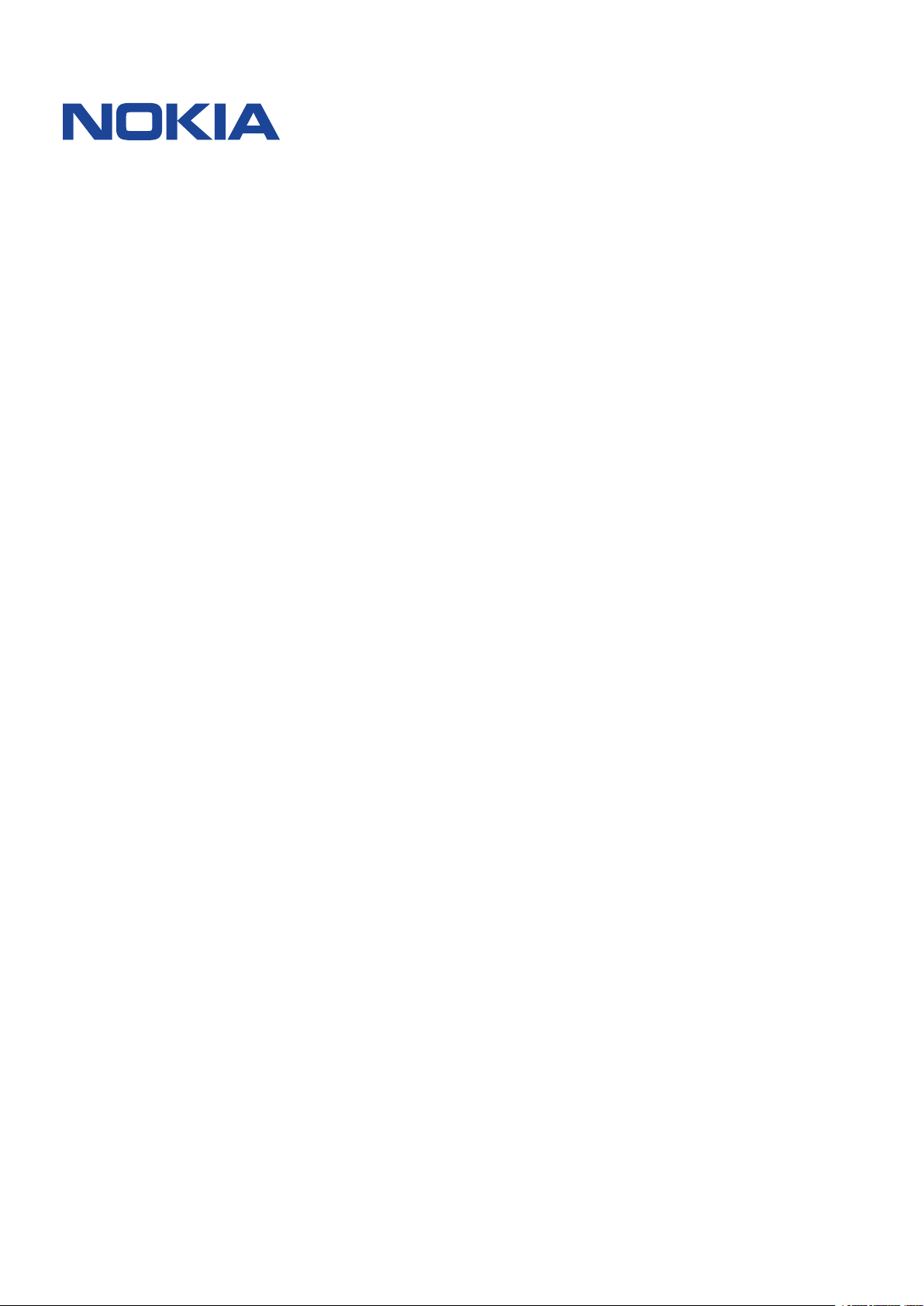
Nokia 6.1
Používateľská príručka
Vydanie 2022-10-14 sk-SK
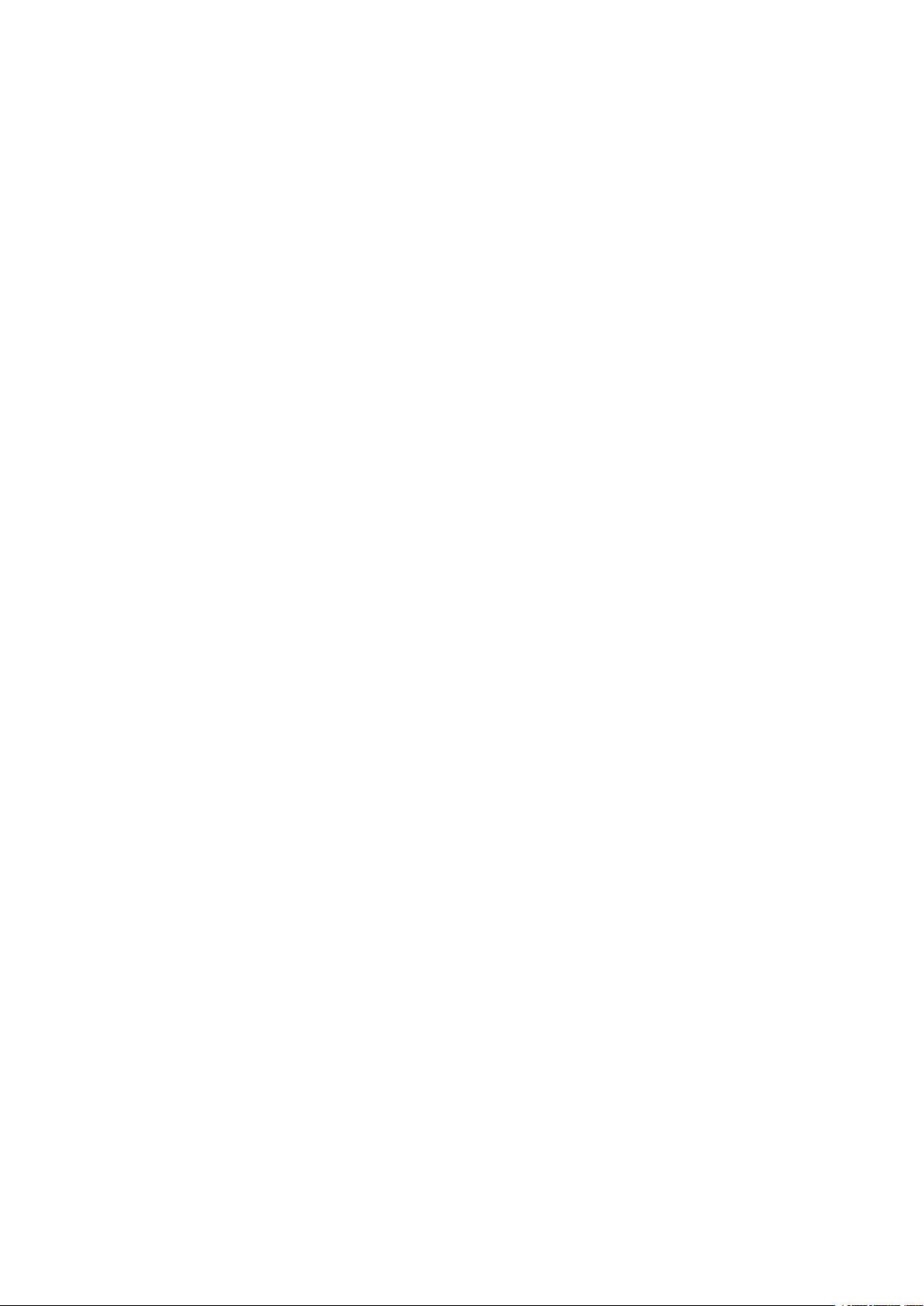
Nokia 6.1 Používateľská príručka
Obsah
1 Informácie o tejto používateľskej príručke 6
2 Začíname 7
Aktualizácie telefónu . . . . . . . . . . . . . . . . . . . . . . . . . . . . . . . . . . . . . . 7
Tlačidlá asúčasti . . . . . . . . . . . . . . . . . . . . . . . . . . . . . . . . . . . . . . . . . 7
Vloženie alebo vybratie SIM karty apamäťovej karty . . . . . . . . . . . . . . . . . . . . . 8
Nabíjanie telefónu . . . . . . . . . . . . . . . . . . . . . . . . . . . . . . . . . . . . . . . . 9
Zapnutie anastavenie vášho telefónu . . . . . . . . . . . . . . . . . . . . . . . . . . . . . 9
Nastavenia pre dve SIM . . . . . . . . . . . . . . . . . . . . . . . . . . . . . . . . . . . . . 10
Nastavenie identifikácie pomocou odtlačkov prstov . . . . . . . . . . . . . . . . . . . . . 11
Zamknutie alebo odomknutie vášho telefónu . . . . . . . . . . . . . . . . . . . . . . . . 11
Používanie dotykového displeja . . . . . . . . . . . . . . . . . . . . . . . . . . . . . . . . 12
3 Základné informácie 16
Prispôsobenie telefónu . . . . . . . . . . . . . . . . . . . . . . . . . . . . . . . . . . . . . 16
Spúšťanie a ukončovanie aplikácií . . . . . . . . . . . . . . . . . . . . . . . . . . . . . . . 16
Upozornenia . . . . . . . . . . . . . . . . . . . . . . . . . . . . . . . . . . . . . . . . . . . 17
Snímky obrazovky . . . . . . . . . . . . . . . . . . . . . . . . . . . . . . . . . . . . . . . . 18
Ovládanie hlasitosti . . . . . . . . . . . . . . . . . . . . . . . . . . . . . . . . . . . . . . . 18
Výdrž batérie . . . . . . . . . . . . . . . . . . . . . . . . . . . . . . . . . . . . . . . . . . . 19
Šetrenie nákladov na dátový roaming . . . . . . . . . . . . . . . . . . . . . . . . . . . . . 19
Písanie textu . . . . . . . . . . . . . . . . . . . . . . . . . . . . . . . . . . . . . . . . . . . 20
Dátum a čas . . . . . . . . . . . . . . . . . . . . . . . . . . . . . . . . . . . . . . . . . . . 22
Hodiny abudík . . . . . . . . . . . . . . . . . . . . . . . . . . . . . . . . . . . . . . . . . . 22
Kalkulačka . . . . . . . . . . . . . . . . . . . . . . . . . . . . . . . . . . . . . . . . . . . . 23
Dostupnosť . . . . . . . . . . . . . . . . . . . . . . . . . . . . . . . . . . . . . . . . . . . . 24
© 2022 HMD Global Oy. Všetky práva vyhradené. 2
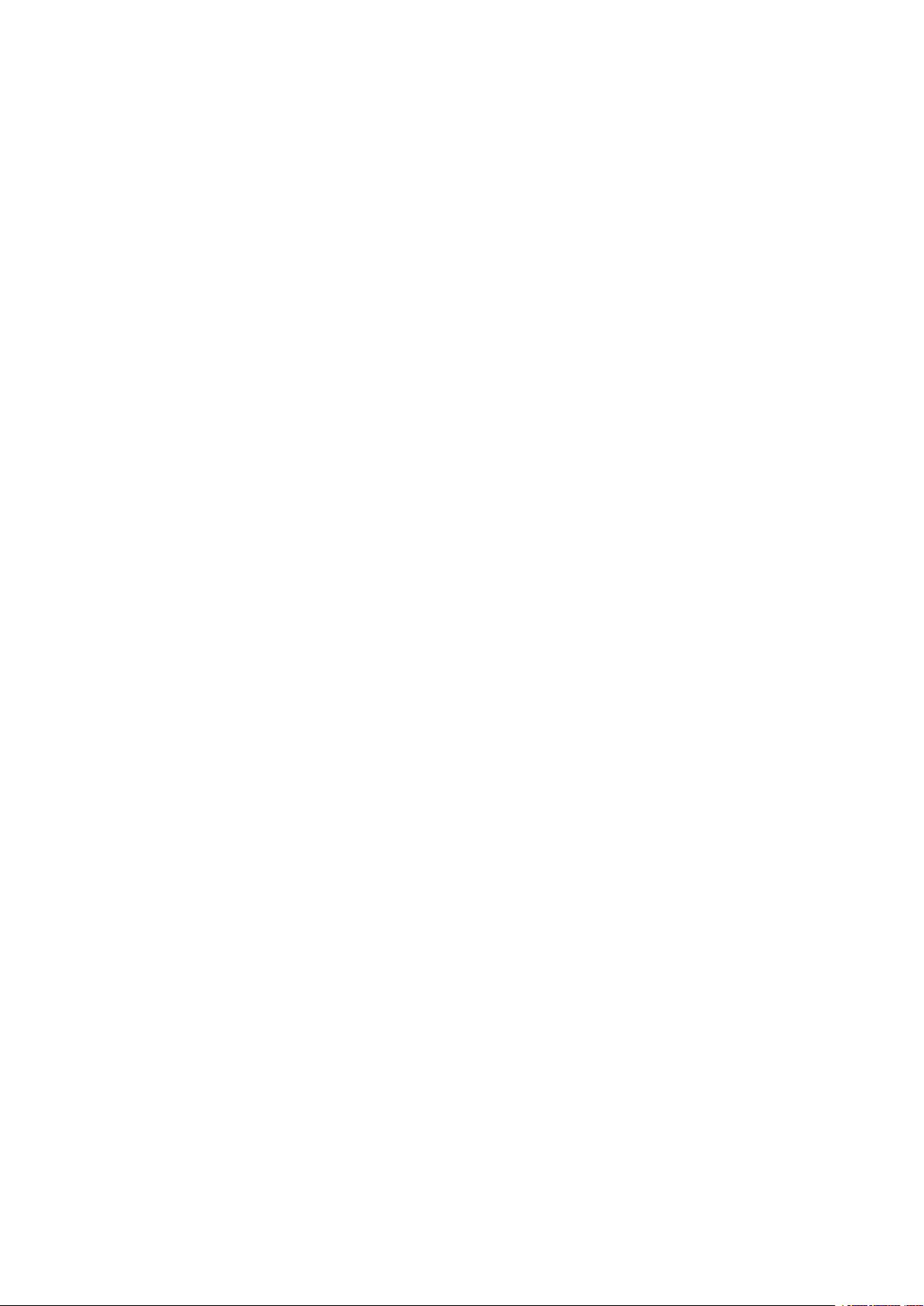
Nokia 6.1 Používateľská príručka
4 Spojenie s rodinou a priateľmi 25
Hovory . . . . . . . . . . . . . . . . . . . . . . . . . . . . . . . . . . . . . . . . . . . . . . 25
Kontakty . . . . . . . . . . . . . . . . . . . . . . . . . . . . . . . . . . . . . . . . . . . . . 25
Posielanie a prijímanie správ . . . . . . . . . . . . . . . . . . . . . . . . . . . . . . . . . . 26
E-mail . . . . . . . . . . . . . . . . . . . . . . . . . . . . . . . . . . . . . . . . . . . . . . . 27
Využívanie sociálnych sietí . . . . . . . . . . . . . . . . . . . . . . . . . . . . . . . . . . . 28
5 Fotoaparát 29
Základy práce s fotoaparátom . . . . . . . . . . . . . . . . . . . . . . . . . . . . . . . . . 29
Nahratie videa . . . . . . . . . . . . . . . . . . . . . . . . . . . . . . . . . . . . . . . . . . 30
Profesionálna práca sfotoaparátom . . . . . . . . . . . . . . . . . . . . . . . . . . . . . . 30
Ukladanie fotografií a videí na pamäťovú kartu . . . . . . . . . . . . . . . . . . . . . . . . 31
Vaše fotografie a videá . . . . . . . . . . . . . . . . . . . . . . . . . . . . . . . . . . . . . 32
6 Internet a pripojenia 33
Aktivácia Wi-Fi . . . . . . . . . . . . . . . . . . . . . . . . . . . . . . . . . . . . . . . . . . 33
Používanie mobilného dátového pripojenia . . . . . . . . . . . . . . . . . . . . . . . . . . 33
Prezeranie webu . . . . . . . . . . . . . . . . . . . . . . . . . . . . . . . . . . . . . . . . . 34
Ukončenie spojenia . . . . . . . . . . . . . . . . . . . . . . . . . . . . . . . . . . . . . . . 36
Bluetooth® . . . . . . . . . . . . . . . . . . . . . . . . . . . . . . . . . . . . . . . . . . . . 36
NFC . . . . . . . . . . . . . . . . . . . . . . . . . . . . . . . . . . . . . . . . . . . . . . . . 38
VPN . . . . . . . . . . . . . . . . . . . . . . . . . . . . . . . . . . . . . . . . . . . . . . . . 40
7 Hudba avideá 41
Hudba . . . . . . . . . . . . . . . . . . . . . . . . . . . . . . . . . . . . . . . . . . . . . . . 41
Videá . . . . . . . . . . . . . . . . . . . . . . . . . . . . . . . . . . . . . . . . . . . . . . . 41
Rádio FM . . . . . . . . . . . . . . . . . . . . . . . . . . . . . . . . . . . . . . . . . . . . . 42
8 Organizovanie dňa 44
Kalendár . . . . . . . . . . . . . . . . . . . . . . . . . . . . . . . . . . . . . . . . . . . . . 44
Poznámky . . . . . . . . . . . . . . . . . . . . . . . . . . . . . . . . . . . . . . . . . . . . . 44
© 2022 HMD Global Oy. Všetky práva vyhradené. 3
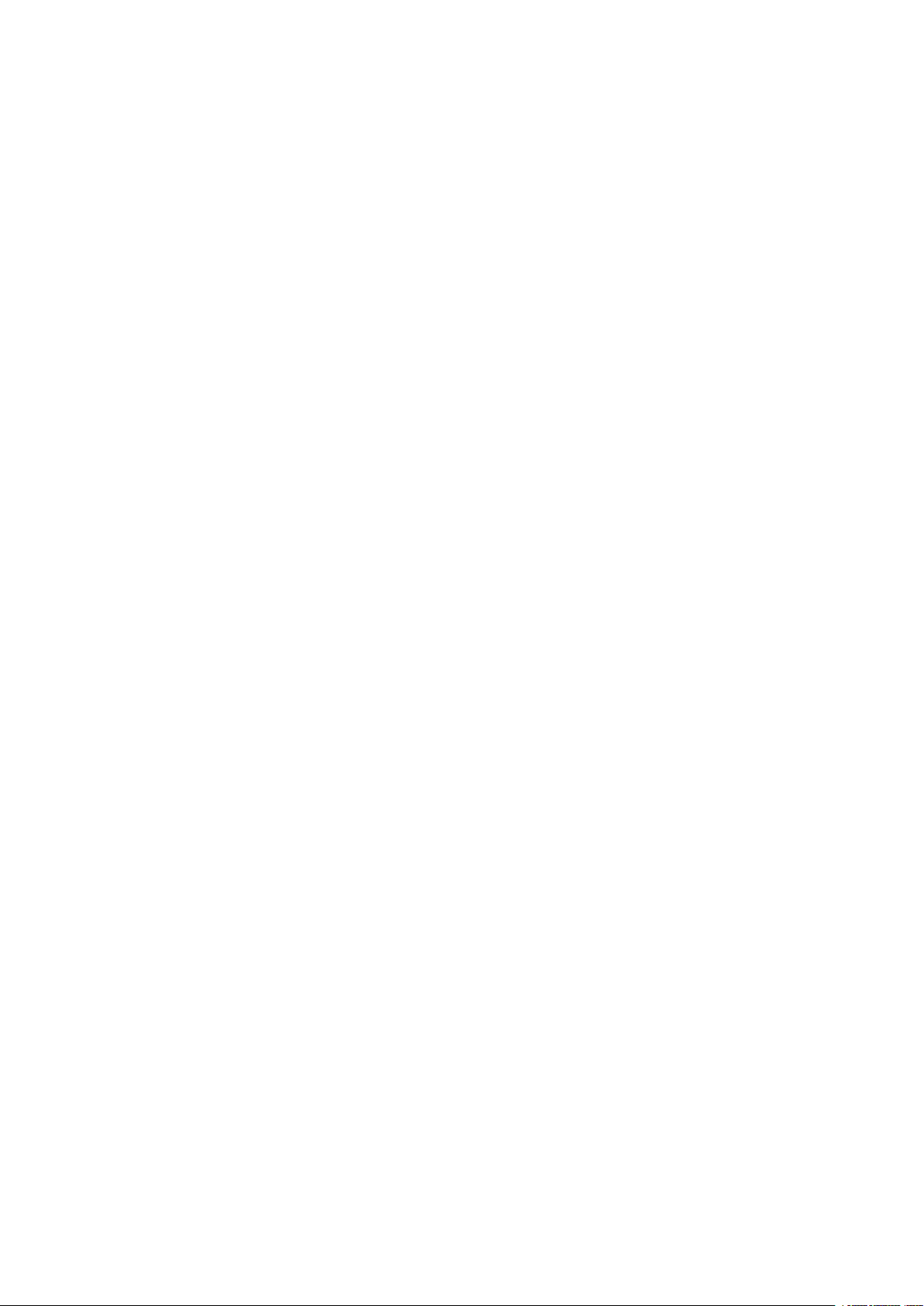
Nokia 6.1 Používateľská príručka
9 Mapy 46
Hľadanie miest a navigácia . . . . . . . . . . . . . . . . . . . . . . . . . . . . . . . . . . . 46
Sťahovanie a aktualizácia máp . . . . . . . . . . . . . . . . . . . . . . . . . . . . . . . . . 47
Používanie služieb na určovanie polohy . . . . . . . . . . . . . . . . . . . . . . . . . . . . 47
10 Aplikácie aslužby 49
Google Play . . . . . . . . . . . . . . . . . . . . . . . . . . . . . . . . . . . . . . . . . . . . 49
11 Aktualizácie softvéru a zálohovanie 51
Aktualizácie softvéru telefónu . . . . . . . . . . . . . . . . . . . . . . . . . . . . . . . . . 51
Zálohovanie dát . . . . . . . . . . . . . . . . . . . . . . . . . . . . . . . . . . . . . . . . . 51
Obnovenie pôvodného nastavenia a odstránenie súkromného obsahu z telefónu . . . . 51
Úložisko . . . . . . . . . . . . . . . . . . . . . . . . . . . . . . . . . . . . . . . . . . . . . . 52
12 Zabezpečenie telefónu 54
Ochrana telefónu pomocou odtlačku prsta . . . . . . . . . . . . . . . . . . . . . . . . . . 54
Zmena kódu PIN SIM karty . . . . . . . . . . . . . . . . . . . . . . . . . . . . . . . . . . . 54
Prístupové kódy . . . . . . . . . . . . . . . . . . . . . . . . . . . . . . . . . . . . . . . . . 55
13 Informácie ovýrobku abezpečnostné informácie 57
Pre vašu bezpečnosť . . . . . . . . . . . . . . . . . . . . . . . . . . . . . . . . . . . . . . 57
Sieťové služby a poplatky . . . . . . . . . . . . . . . . . . . . . . . . . . . . . . . . . . . . 60
Tiesňové volania . . . . . . . . . . . . . . . . . . . . . . . . . . . . . . . . . . . . . . . . . 60
Starostlivosť ozariadenie . . . . . . . . . . . . . . . . . . . . . . . . . . . . . . . . . . . . 61
Recyklovanie . . . . . . . . . . . . . . . . . . . . . . . . . . . . . . . . . . . . . . . . . . . 61
Symbol preškrtnutej odpadovej nádoby skolieskami . . . . . . . . . . . . . . . . . . . . 62
Informácie o batérii a nabíjačke . . . . . . . . . . . . . . . . . . . . . . . . . . . . . . . . 62
Malé deti . . . . . . . . . . . . . . . . . . . . . . . . . . . . . . . . . . . . . . . . . . . . . 63
Zdravotnícke zariadenia . . . . . . . . . . . . . . . . . . . . . . . . . . . . . . . . . . . . . 64
Implantované zdravotnícke zariadenia . . . . . . . . . . . . . . . . . . . . . . . . . . . . 64
Schopnosť vnímať zvuky . . . . . . . . . . . . . . . . . . . . . . . . . . . . . . . . . . . . 64
Ochrana zariadenia pred škodlivým obsahom . . . . . . . . . . . . . . . . . . . . . . . . 64
© 2022 HMD Global Oy. Všetky práva vyhradené. 4
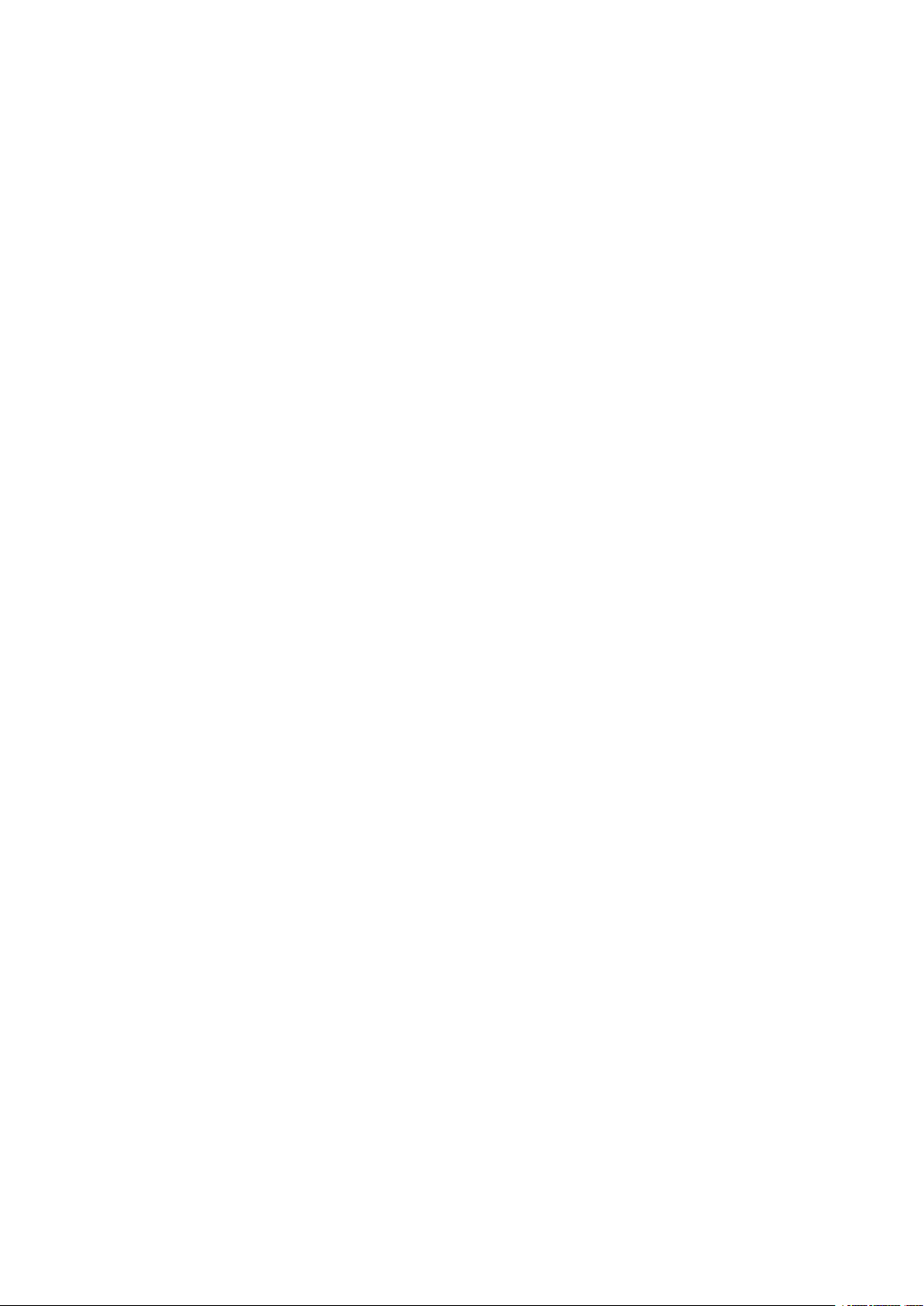
Nokia 6.1 Používateľská príručka
Vozidlá . . . . . . . . . . . . . . . . . . . . . . . . . . . . . . . . . . . . . . . . . . . . . . 65
Potenciálne explozívne prostredia . . . . . . . . . . . . . . . . . . . . . . . . . . . . . . . 65
Informácia o certifikácii (SAR) . . . . . . . . . . . . . . . . . . . . . . . . . . . . . . . . . 65
Informácie ospráve digitálnych práv . . . . . . . . . . . . . . . . . . . . . . . . . . . . . 66
Autorské práva aupozornenia . . . . . . . . . . . . . . . . . . . . . . . . . . . . . . . . . 66
© 2022 HMD Global Oy. Všetky práva vyhradené. 5
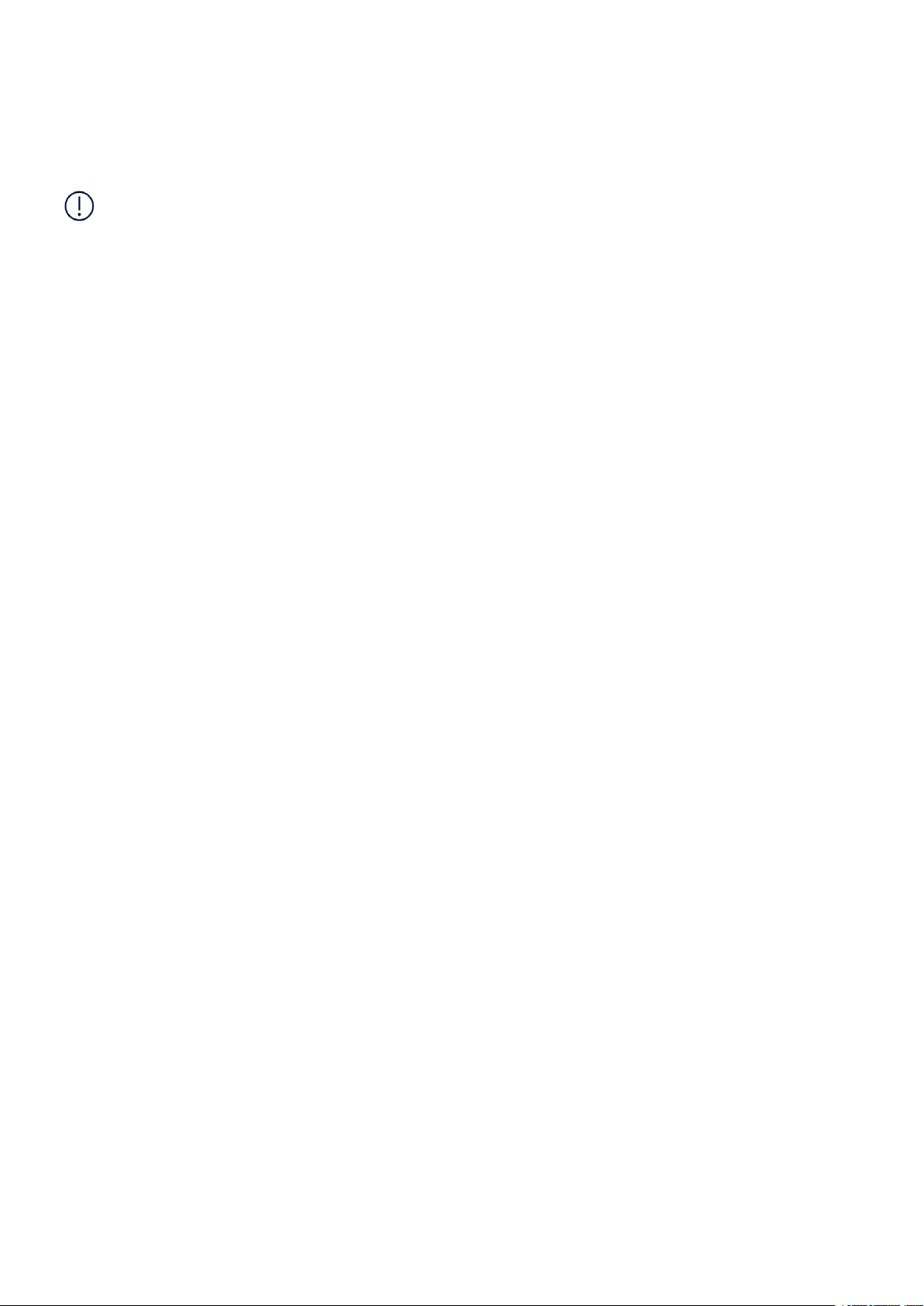
Nokia 6.1 Používateľská príručka
1 Informácie o tejto používateľskej príručke
Dôležité: Pred použitím zariadenia si prečítajte dôležité informácie o bezpečnom používaní
zariadenia a batérie. Tieto informácie nájdete v častiach Pre vašu bezpečnosť a Bezpečnosť
výrobku v rámci vytlačenej používateľskej príručky alebo na stránke www.nokia.com/support.
Vo vytlačenej používateľskej príručke si tiež môžete prečítať, ako začať s používaním svojho
nového zariadenia.
© 2022 HMD Global Oy. Všetky práva vyhradené. 6
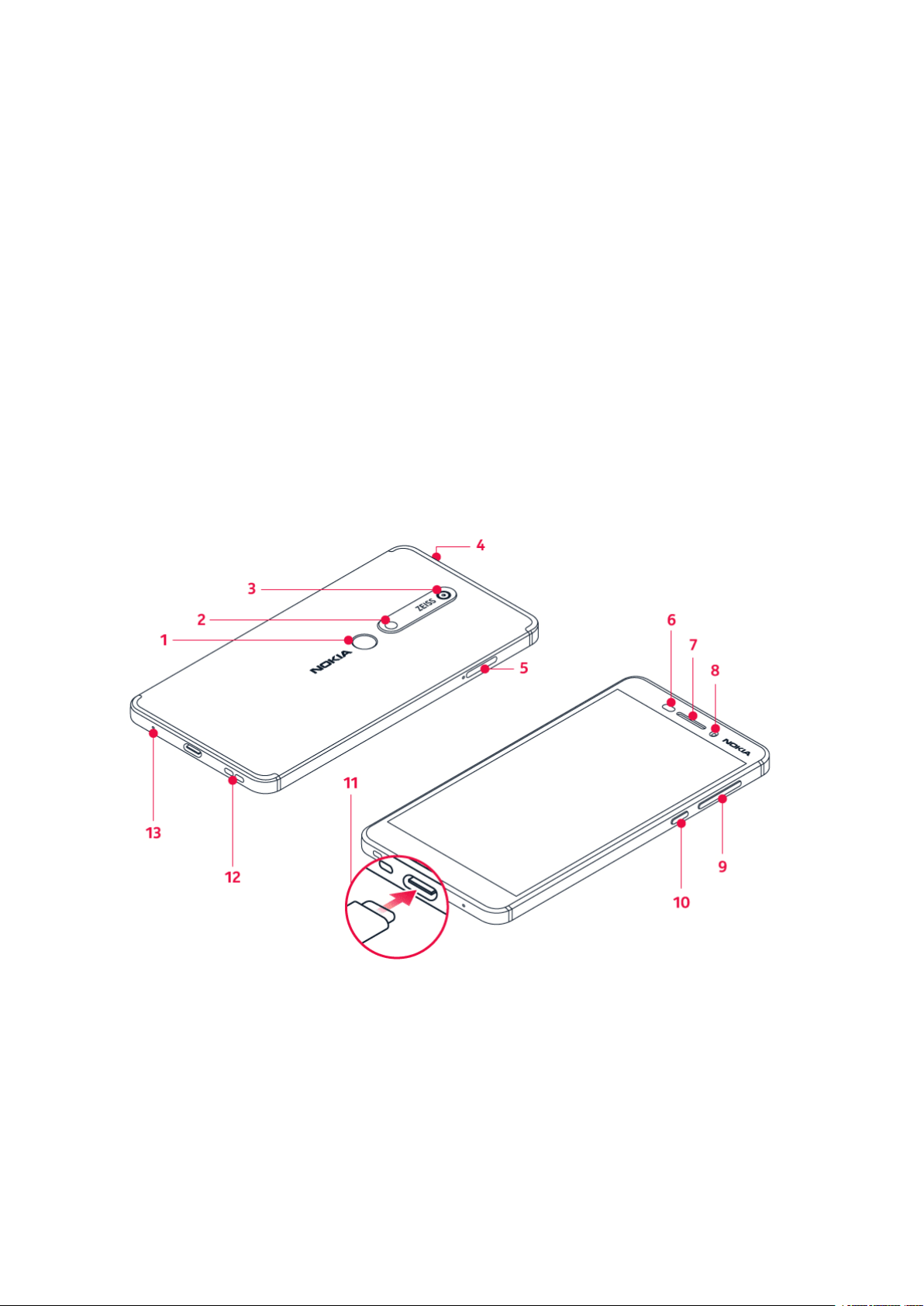
Nokia 6.1 Používateľská príručka
2 Začíname
AKTUALIZÁCIE TELEFÓNU
Softvér telefónu
Aktualizujte svoj telefón, prijímajte dostupné aktualizácie softvéru azískajte nové avylepšené
funkcie pre svoj telefón. Aktualizácia softvéru môže zároveň zvýšiť výkon telefónu.
TLAČIDLÁ ASÚČASTI
Preskúmajte tlačidlá asúčasti svojho nového telefónu.
Váš telefón
Táto používateľská príručka sa vzťahuje na nasledujúce modely: TA-1068, TA-1050, TA-1043,
TA-1016, TA-1045.
1. Senzor odtlačkov prstov
2. Blesk
3. Hlavný fotoaparát
4. Zvukový konektor
© 2022 HMD Global Oy. Všetky práva vyhradené. 7
5. SIM karta/karta microSD
6. Senzor blízkosti
7. Slúchadlo
8. Predný fotoaparát
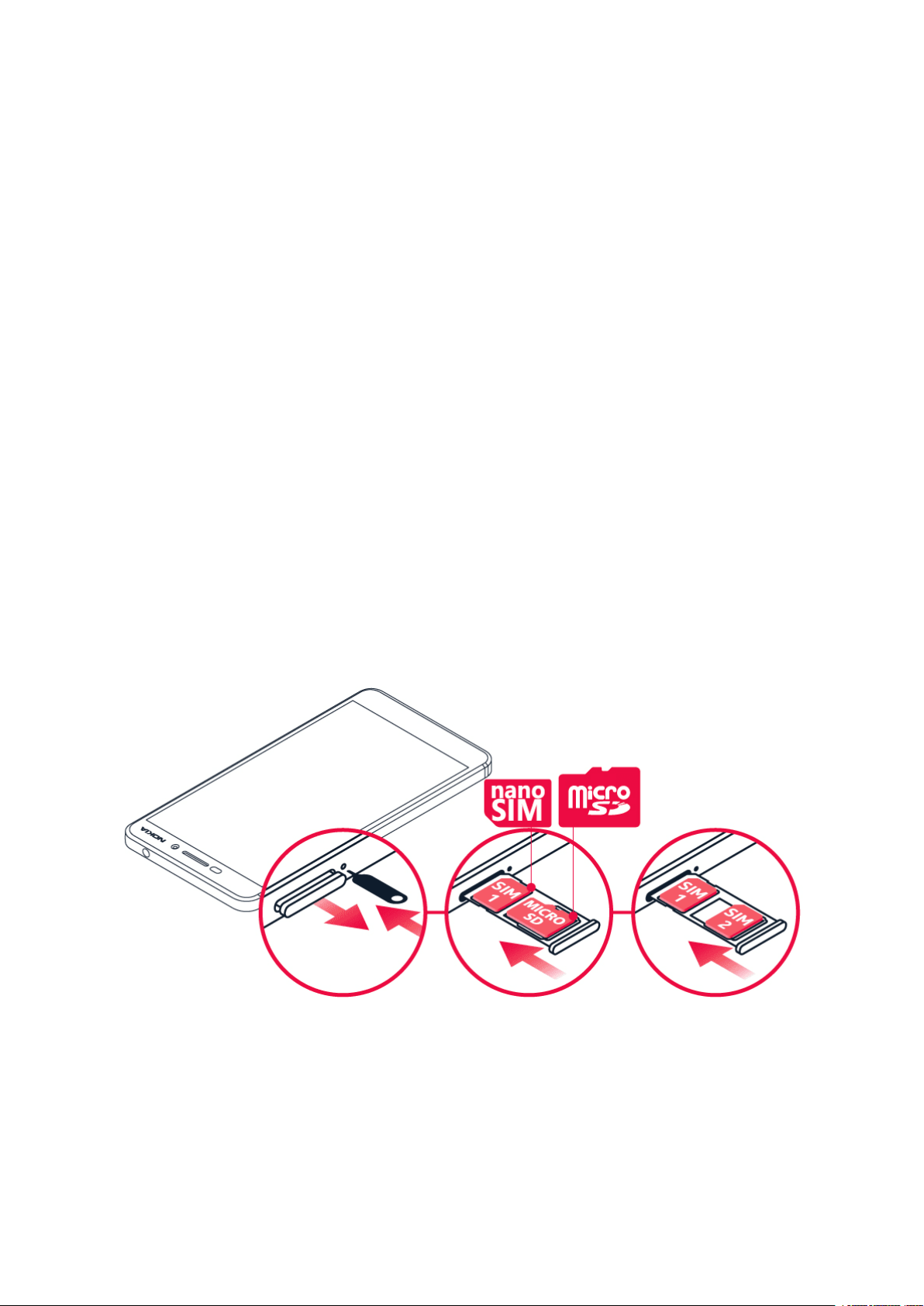
Nokia 6.1 Používateľská príručka
9. Tlačidlá hlasitosti
10. Tlačidlo vypínača/uzamykania
11. Konektor pre nabíjačku
Niektoré doplnky uvedené vtejto používateľskej príručke, ako je napríklad nabíjačka, headset
alebo dátový kábel, je možné kúpiť samostatne.
Súčasti, konektory amagnetizmus
Nepripájajte výrobky, ktoré sú zdrojom výstupného signálu, pretože môžu poškodiť zariadenie.
K audiokonektoru nepripájajte žiadny zdroj napätia. Ak kaudiokonektoru pripájate externé
zariadenie alebo náhlavnú súpravu, ktoré nie sú schválené na používanie stýmto zariadením,
venujte zvýšenú pozornosť nastaveniu hlasitosti.
Niektoré súčasti zariadenia sú magnetické. Zariadenie môže priťahovať kovové materiály.
Neumiestňujte kreditné karty ani iné karty s magnetickým pásom do blízkosti zariadenia na
dlhší čas, pretože môže dôjsť kpoškodeniu kariet.
12. Reproduktor
13. Mikrofón
VLOŽENIE ALEBO VYBRATIE SIM KARTY APAMÄŤOVEJ KARTY
Vloženie SIM karty apamäťovej karty
1. Držiak SIM karty otvoríte zasunutím nástroja na otváranie držiaka do otvoru vedľa držiaka
azatlačením.
2. Vložte nano-SIM kartu do priehradky1 vdržiaku kontaktmi smerom nadol. Ak máte variant
sdvomi SIM kartami, do priehradky2 môžete vložiť buď druhú SIM kartu, alebo pamäťovú
kartu. Ak máte variant sjednou SIM kartou, do priehradky2 môžete vložiť iba pamäťovú
kartu.
© 2022 HMD Global Oy. Všetky práva vyhradené. 8
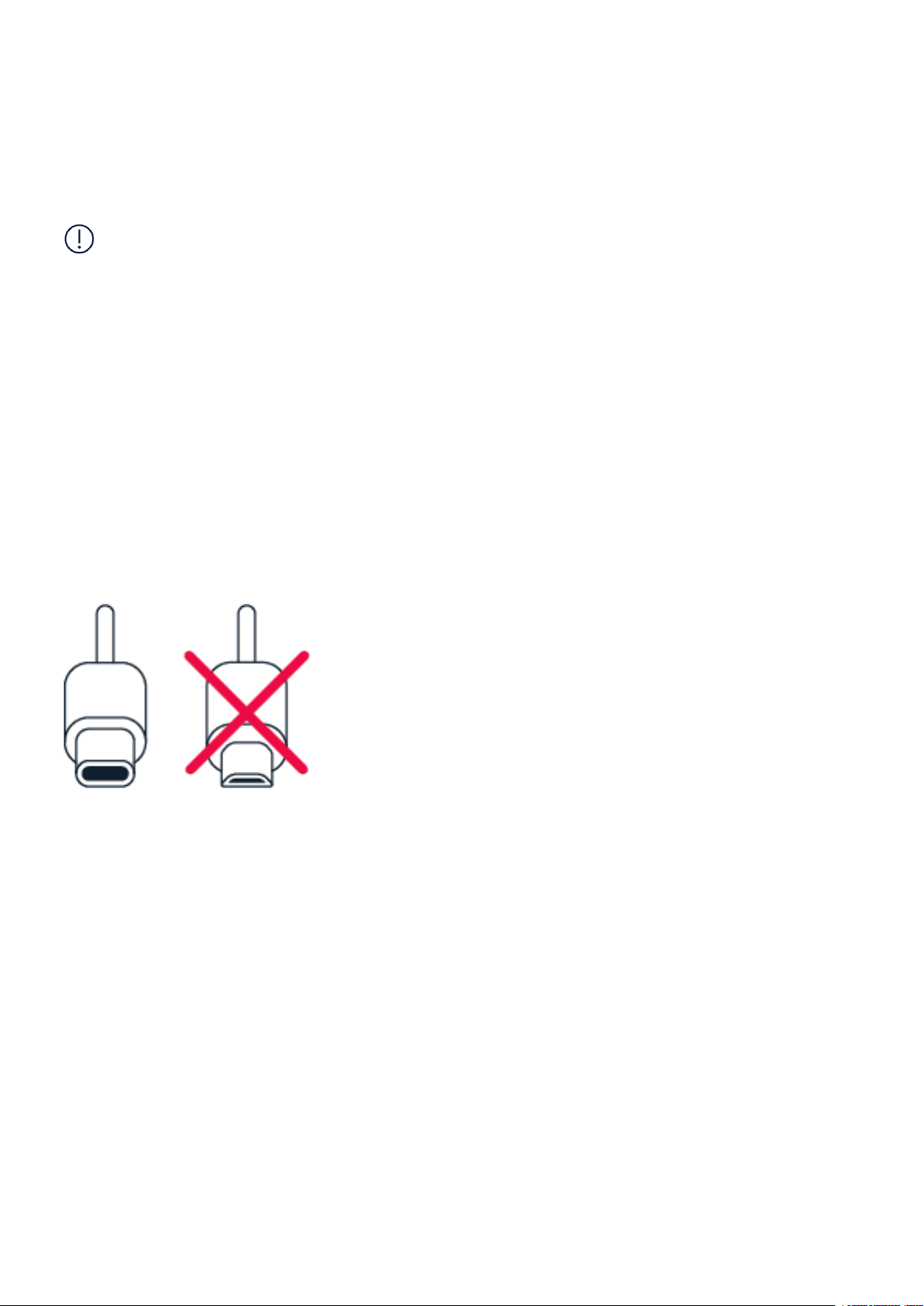
Nokia 6.1 Používateľská príručka
3. Zasuňte držiak SIM karty apamäťovej karty späť na miesto.
1
Používajte iba kompatibilné pamäťové karty schválené na použitie stýmto zariadením.
Nekompatibilné karty môžu spôsobiť poškodenie karty, zariadenia aúdajov uložených na karte.
Poznámka: Ak máte variant s dvomi SIM kartami a len jeden držiak SIM karty, nemôžete použiť
dve SIM karty apamäťovú kartu súčasne.
Vybratie SIM karty apamäťovej karty
Otvorte držiak SIM karty apamäťovej karty, vyberte karty azasuňte držiak späť do otvoru.
1
Používajte iba originálne nano-SIM karty. Použitie nekompatibilných SIM kariet môže spôsobiť
poškodenie karty alebo zariadenia amôže dôjsť aj kpoškodeniu údajov uložených na karte.
NABÍJANIE TELEFÓNU
Nabitie batérie
1. Pripojte kompatibilnú nabíjačku do elektrickej zásuvky.
2. Pripojte kábel ktelefónu.
Váš telefón podporuje kábel USB-C. Telefón môžete nabíjať aj zpočítača pomocou kábla USB,
môže to však trvať dlhšie.
Ak je batéria úplne vybitá, môže trvať niekoľko minút, kým sa na displeji zobrazí indikátor
nabíjania.
ZAPNUTIE ANASTAVENIE VÁŠHO TELEFÓNU
Keď prvýkrát zapnete telefón, váš telefón vás prevedie nastavením pripojenia siete a
nastavením telefónu.
© 2022 HMD Global Oy. Všetky práva vyhradené. 9
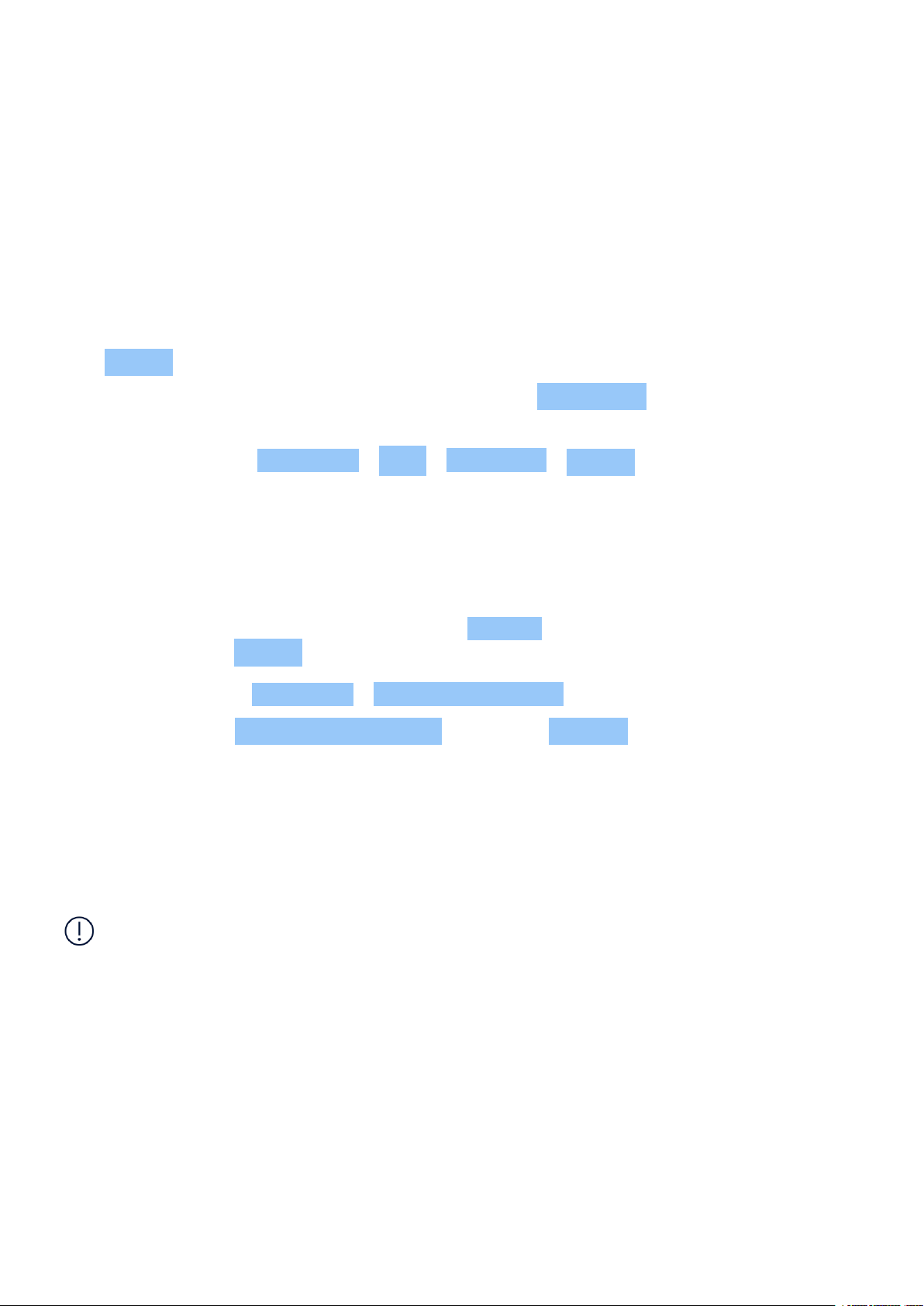
Nokia 6.1 Používateľská príručka
Zapnutie telefónu
1. Ak chcete zapnúť telefón, stlačte apodržte tlačidlo vypínača, až kým telefón nezavibruje.
2. Po zapnutí telefónu si vyberte jazyk aregión.
3. Postupujte podľa pokynov zobrazených vtelefóne.
Prenos údajov z vášho predchádzajúceho telefónu
Údaje z predchádzajúceho zariadenia môžete preniesť do svojho nového zariadenia pomocou
účtu Google .
Ak chcete údaje zo svojho starého telefónu zálohovať na účet Google , prečítajte si
používateľskú príručku k svojmu starému telefónu.
1. Klepnite na položku Nastavenia > Účty > Pridať účet > Google .
2. Vyberte údaje, ktoré chcete obnoviť vo vašom telefóne. Synchronizácia sa spustí
automaticky po pripojení vášho telefónu na internet.
Obnovte nastavenia aplikácie z vášho predchádzajúceho telefónu Android
Ak malo vaše predchádzajúce zariadenie systém Android aje na ňom povolená možnosť
zálohovania do účtu Google , môžete obnoviť nastavenia aplikácie a heslá pre Wi-Fi.
1. Ťuknite na položku Nastavenia > Zálohovanie a obnova .
2. Prepnite položku Automaticky obnovovať na možnosť Zapnuté .
NASTAVENIA PRE DVE SIM
Ak máte variant s dvomi SIM kartami, vo svojom telefóne môžete mať 2 SIM karty, jednu
napríklad na prácu a druhú na súkromné účely.
Poznámka: Vzariadeniach, vktorých sa dajú použiť dve SIM karty, oba sloty SIM1 aj SIM2
podporujú 4Gsiete. Ak však obe priehradky SIM1 aSIM2 obsahujú LTE SIM karty, primárna
SIM karta podporuje 4G/3G/2Gsiete, zatiaľ čo sekundárna SIM karta môže podporovať
už len 3G/2Gsieť. Ak chcete získať ďalšie informácie oSIM kartách, obráťte sa na svojho
poskytovateľa služieb.
Zvoľte SIM kartu, ktorá sa má použiť.
Keď napríklad uskutočňujete hovor, po zvolení čísla si môžete ťuknutím na príslušné tlačidlo
SIM 1 alebo SIM 2 vybrať, ktorá SIM karta sa má použiť.
Váš telefón zobrazuje stav siete pre obidve SIM karty samostatne. Keď sa zariadenie
nepoužíva, súčasne sú k dispozícii obe SIM karty, ale keď je aktívna jedna SIM karta, napríklad
pri telefonovaní, druhá karta môže byť nedostupná.
© 2022 HMD Global Oy. Všetky práva vyhradené. 10
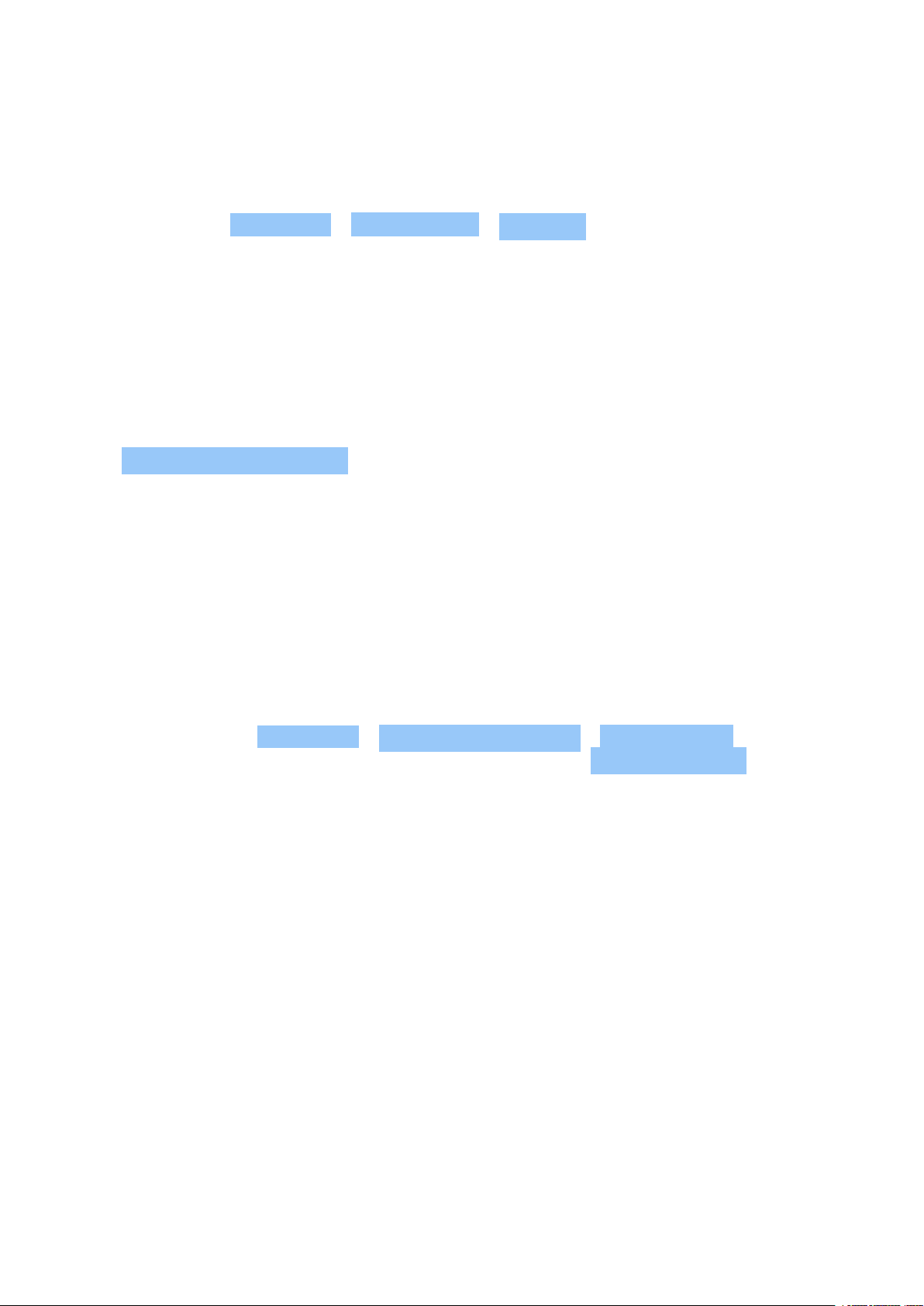
Nokia 6.1 Používateľská príručka
Spravovanie vašich SIM kariet
Nechcete, aby vám práca zasahovala do voľného času? Alebo máte lacnejšie dátové spojenie na
jednej SIM karte? Môžete sa rozhodnúť, ktorú SIM kartu chcete používať.
Klepnite na položky Nastavenia > Sieť ainternet > SIM karty .
Premenovanie SIM karty
Ťuknite na SIM kartu, ktorú chcete premenovať, anapíšte názov, aký požadujete.
Vyberte si, ktorú SIM kartu chcete používať na hovory alebo dátové pripojenie
Včasti Preferovaná SIM karta pre ťuknite na nastavenie, ktoré chcete zmeniť a vyberte SIM
kartu.
NASTAVENIE IDENTIFIKÁCIE POMOCOU ODTLAČKOV PRSTOV
Svoj telefón môžete odomknúť dotykom prsta. Na zvýšenie bezpečnosti si nastavte
identifikáciu pomocou odtlačku prsta.
Pridanie odtlačku prsta
1. Klepnite na položku Nastavenia > Zabezpečenie amiesto > Odtlačok prsta . Ak nemáte
vtelefóne nastavenú zámku obrazovky, klepnite na položku Zámka obrazovky .
2. Vyberte, akú záložnú metódu odomykania chcete použiť vprípade zámky obrazovky,
apostupujte podľa pokynov vtelefóne.
ZAMKNUTIE ALEBO ODOMKNUTIE VÁŠHO TELEFÓNU
Uzamknutie telefónu
Ak chcete zabrániť náhodnému vytočeniu čísla, keď máte telefón vo vrecku alebo v taške,
môžete uzamknúť tlačidlá a displej telefónu.
Ak chcete tlačidlá a displej uzamknúť, stlačte vypínač.
Odomknutie tlačidiel a displeja
Stlačte vypínač a prejdite prstom po obrazovke. V prípade zobrazenia výzvy zadajte ďalšie
autentifikačné údaje.
© 2022 HMD Global Oy. Všetky práva vyhradené. 11
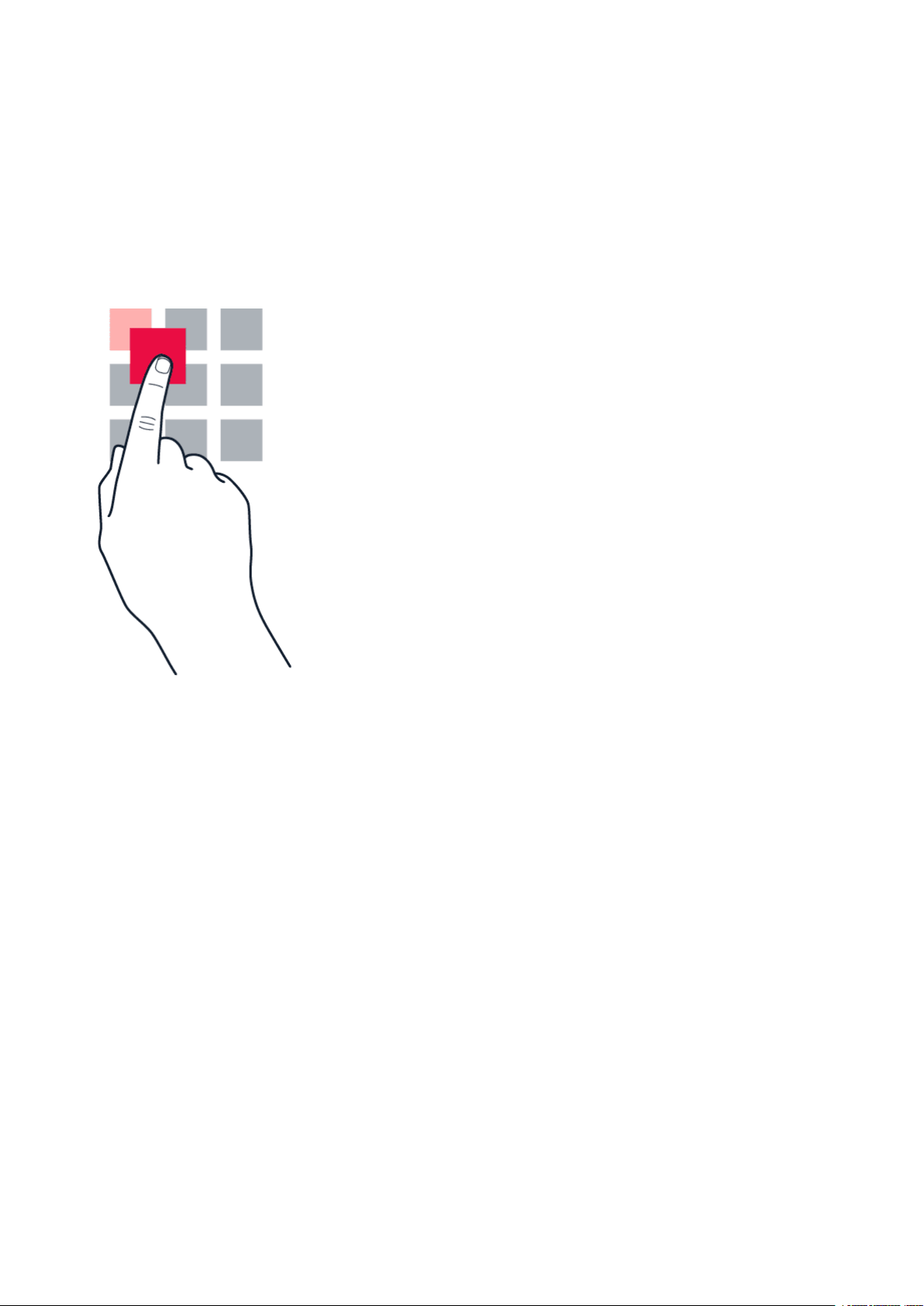
Nokia 6.1 Používateľská príručka
POUŽÍVANIE DOTYKOVÉHO DISPLEJA
Dôležité upozornenie: Vyhýbajte sa poškriabaniu dotykového displeja. Na dotykovom displeji
nikdy nepoužívajte obyčajné pero, ceruzku ani iný ostrý predmet.
Klepnutím a podržaním presuňte položku
Položte prst na položku na niekoľko sekúnd a prejdite ním po obrazovke.
© 2022 HMD Global Oy. Všetky práva vyhradené. 12

Nokia 6.1 Používateľská príručka
Prejdenie prstom
Položte prst na displej a prejdite ním požadovaným smerom.
Posúvanie sa v dlhom zozname alebo ponuke
Rýchlo prejdite prstom (švihnite) po displeji smerom nahor alebo nadol a potom prst nadvihnite.
Ak chcete prechádzanie zastaviť, klepnite na displej.
© 2022 HMD Global Oy. Všetky práva vyhradené. 13
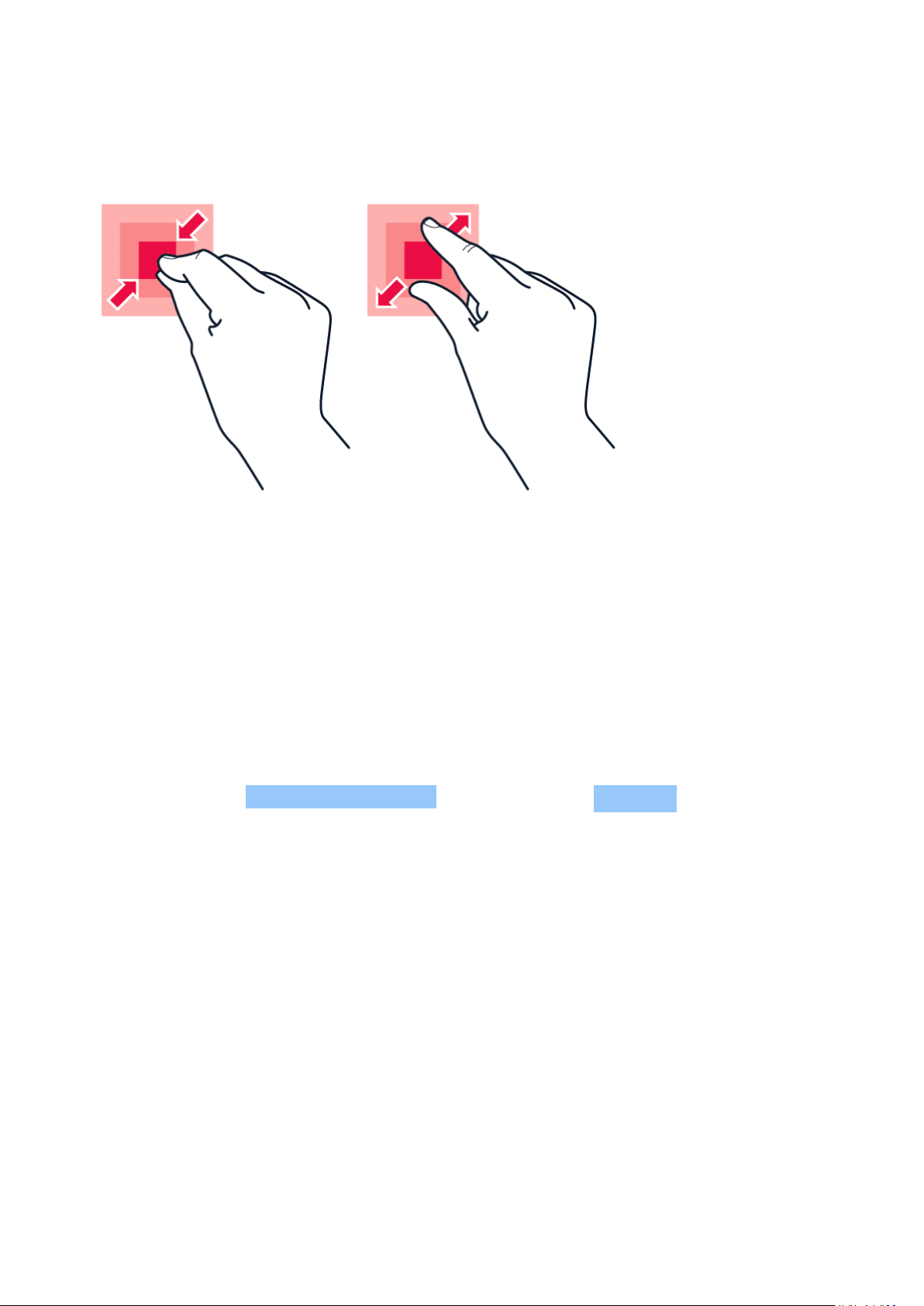
Nokia 6.1 Používateľská príručka
Priblíženie alebo vzdialenie
Položte 2 prsty na položku, napríklad na mapu, fotografiu alebo webovú stránku, aposuňte
prsty od seba alebo ksebe.
Uzamknutie orientácie obrazovky
Keď telefón otočíte o 90 stupňov, obrazovka sa automaticky otočí.
Ak chcete uzamknúť obrazovku na výšku, prejdite prstom z horného okraja displeja nadol a
klepnutím na položku Automatické otáčanie nastavte hodnotu Na výšku .
Používanie navigačných tlačidiel
Ak chcete zistiť, ktoré aplikácie sú spustené, klepnite na tlačidlo Prehľad .
Ak chcete prejsť kinej aplikácii, klepnite na ňu. Ak chcete ukončiť aplikáciu, klepnite na ikonu
vedľa aplikácie.
Ak sa chcete vrátiť na predchádzajúcu obrazovku, klepnite na tlačidlo Späť . Telefón si
pamätá všetky aplikácie awebové stránky, ktoré ste navštívili od posledného zamknutia
obrazovky.
Ak sa chcete vrátiť na obrazovku Domov, klepnite na tlačidlo Domov . Aplikácia, sktorou ste
pracovali, zostane spustená na pozadí.
© 2022 HMD Global Oy. Všetky práva vyhradené. 14
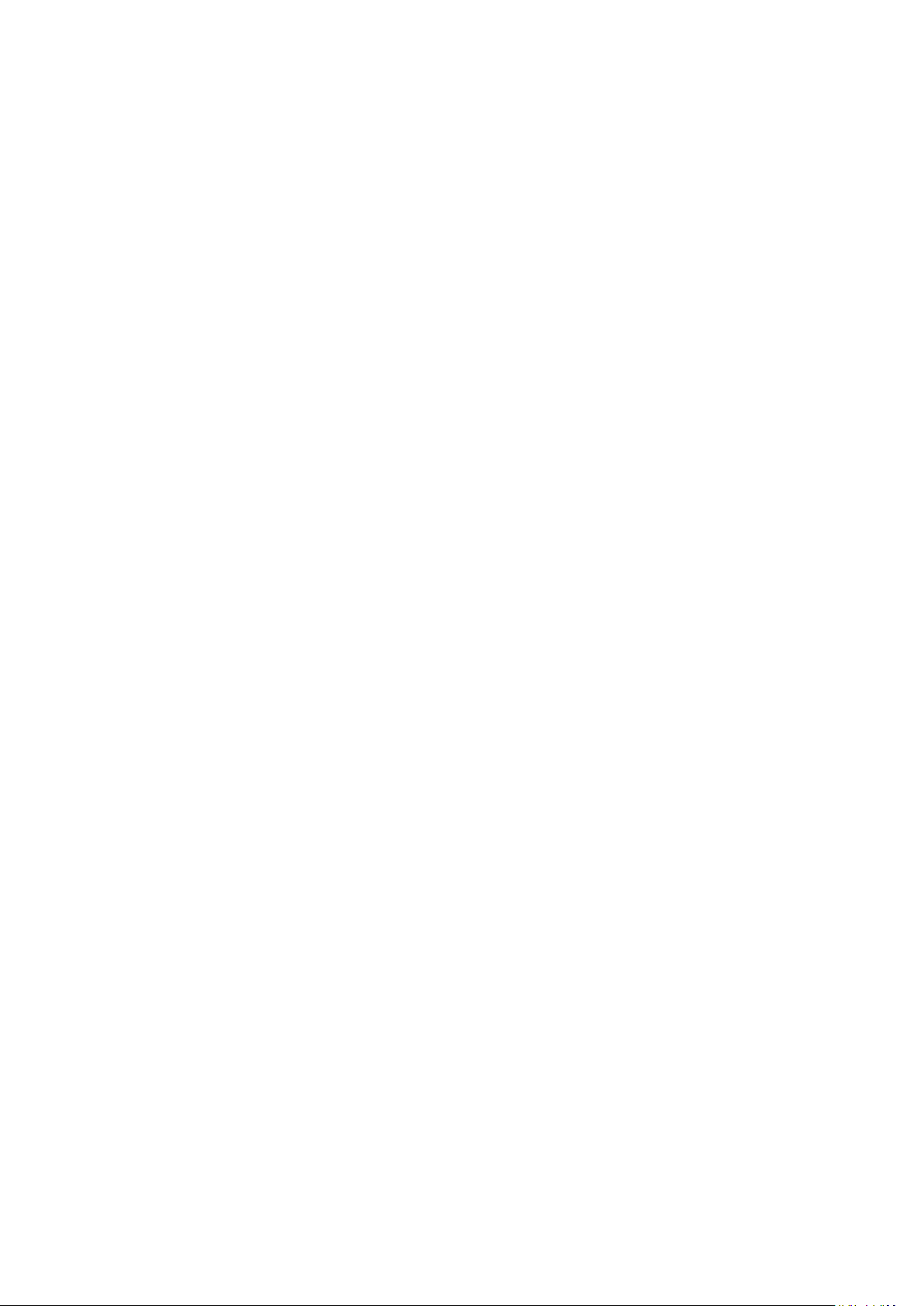
Nokia 6.1 Používateľská príručka
Spustenie dvoch aplikácií súčasne
Na jednoduchšie prechádzanie medzi aplikáciami stlačte apodržte tlačidlo Prehľad , čím sa
obrazovka rozdelí medzi dve aplikácie. Ak sa chcete vrátiť kbežnému zobrazeniu, znova stlačte
a podržte tlačidlo Prehľad .
© 2022 HMD Global Oy. Všetky práva vyhradené. 15
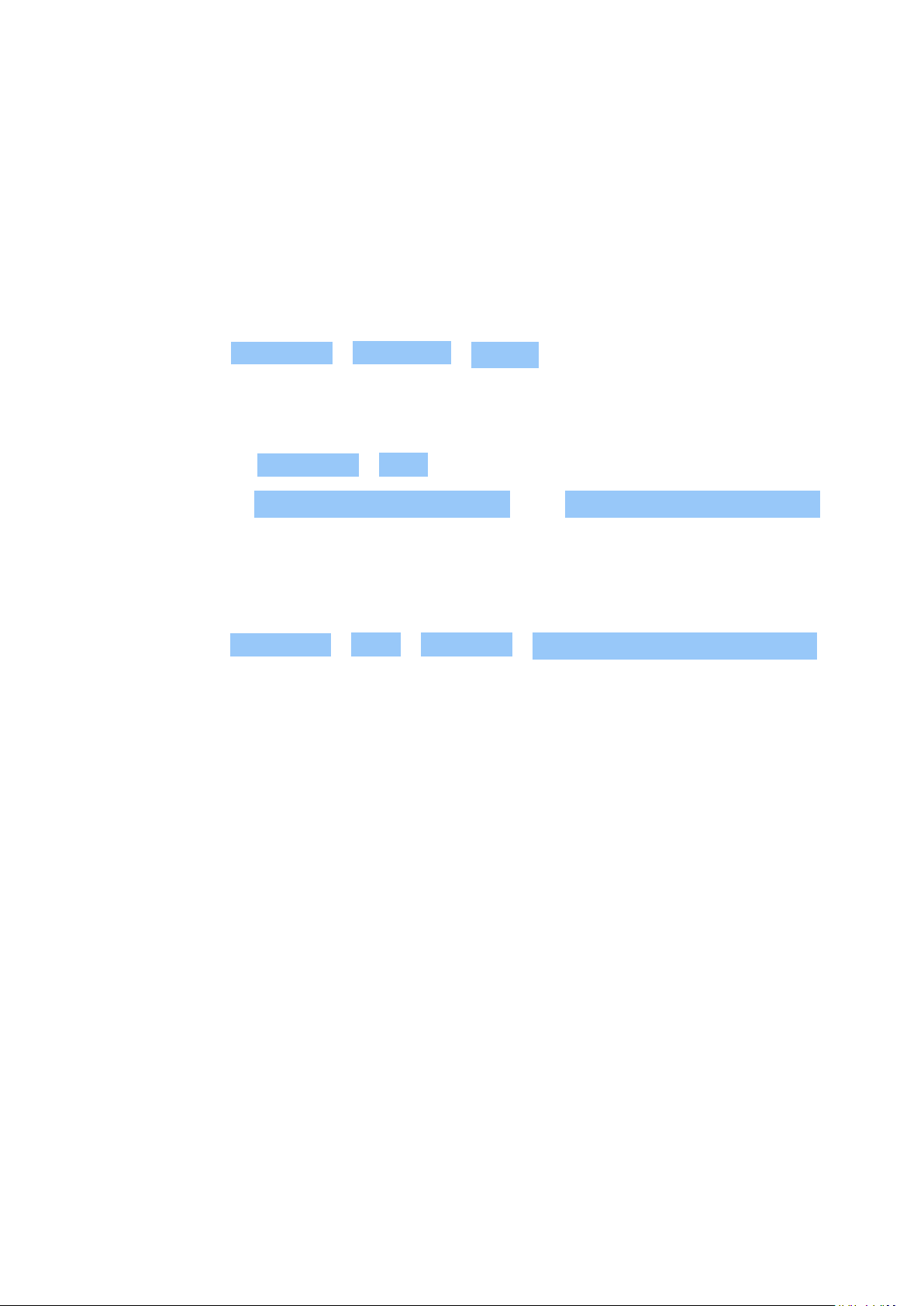
Nokia 6.1 Používateľská príručka
3 Základné informácie
PRISPÔSOBENIE TELEFÓNU
Prečítajte si informácie oprispôsobení obrazovky Domov azmene vyzváňacích tónov.
Zmena tapety
Klepnite na položku Nastavenia > Obrazovka > Tapeta .
Zmena vyzváňacieho tónu telefónu
1. Klepnite na položku Nastavenia > Zvuk .
2. Pomocou možností Vyzváňací tón telefónu (SIM1) alebo Vyzváňací tón telefónu (SIM2)
vyberte tón zvonenia pre príslušnú SIM kartu.
Zmena tónu hlásenia správy
Klepnite na položky Nastavenia > Zvuk > Rozšírené > Predvolené zvukové upozornenie .
SPÚŠŤANIE A UKONČOVANIE APLIKÁCIÍ
Spustenie aplikácie
Aplikáciu spustíte klepnutím na ikonu príslušnej aplikácie na obrazovke Domov. Ak chcete
otvoriť niektorú zaplikácií spustených na pozadí, klepnite na položku avyberte aplikáciu.
Ukončenie aplikácie
Klepnite na položku apotom klepnite na ikonu na aplikácii, ktorú chcete ukončiť.
Vyhľadávanie aplikácií
Ak chcete zobraziť všetky aplikácie, na obrazovke Domov prejdite prstom zo spodnej časti
obrazovky nahor.
© 2022 HMD Global Oy. Všetky práva vyhradené. 16
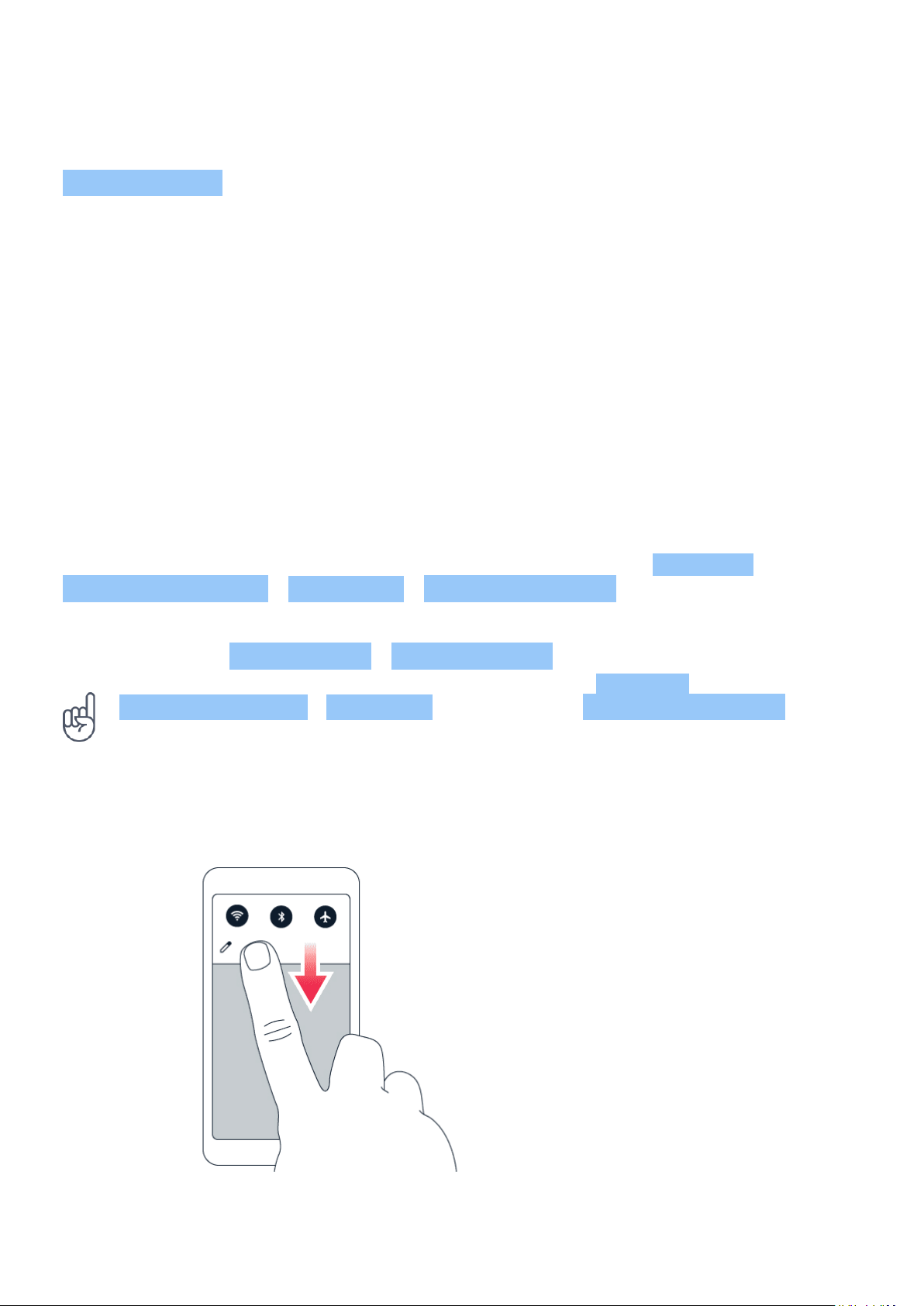
Nokia 6.1 Používateľská príručka
Ukončenie všetkých spustených aplikácií
Stlačte tlačidlo , prejdite prstom smerom nahor cez všetky aplikácie a klepnite na položku
VYMAZAŤ VŠETKO .
UPOZORNENIA
Oznámenia vám poskytnú prehľad o dianí vo vašom telefóne.
Používanie panela oznámení
Keď dostanete nové upozornenia, napríklad na správy alebo zmeškané hovory, uvidíte
vstavovom riadku vhornej časti obrazovky ikony indikátorov. Ak chcete zobraziť ďalšie
informácie oupozorneniach, presuňte stavový riadok nadol. Ak chcete toto zobrazenie
zatvoriť, prejdite prstom po obrazovke nahor.
Na otvorenie panela upozornení presuňte stavový riadok nadol. Na zatvorenie panela
upozornení prejdite prstom po obrazovke nahor.
Ak chcete zmeniť nastavenia upozornení aplikácie, klepnite na položku Nastavenia >
Aplikácie aupozornenia > Upozornenia > Upozornenia aplikácie aklepnutím na názov
príslušnej aplikácie otvorte jej nastavenia. Upozornenia môžete vypnúť alebo zapnúť pre
každú aplikáciu samostatne. Ak chcete zobraziť, ktoré aplikácie nemôžu posielať upozornenia,
klepnite na položku Všetky aplikácie > Aplikácie: vypnuté .
Tip: Ak chcete zobraziť bodky upozornení, klepnite na položku Nastavenia >
Aplikácie aupozornenia > Upozornenia aprepnite položku Povoliť bodky upozornení na
možnosť Zapnuté. Po prijatí upozornenia, ktoré ste si ešte nepozreli, sa na ikone aplikácie
zobrazí malá bodka. Dostupné možnosti zobrazíte klepnutím na ikonu ajej podržaním.
Klepnutím upozornenie otvoríte alebo potiahnutím prstom ho odmietnete.
Používanie ikon rýchlych nastavení
© 2022 HMD Global Oy. Všetky práva vyhradené. 17
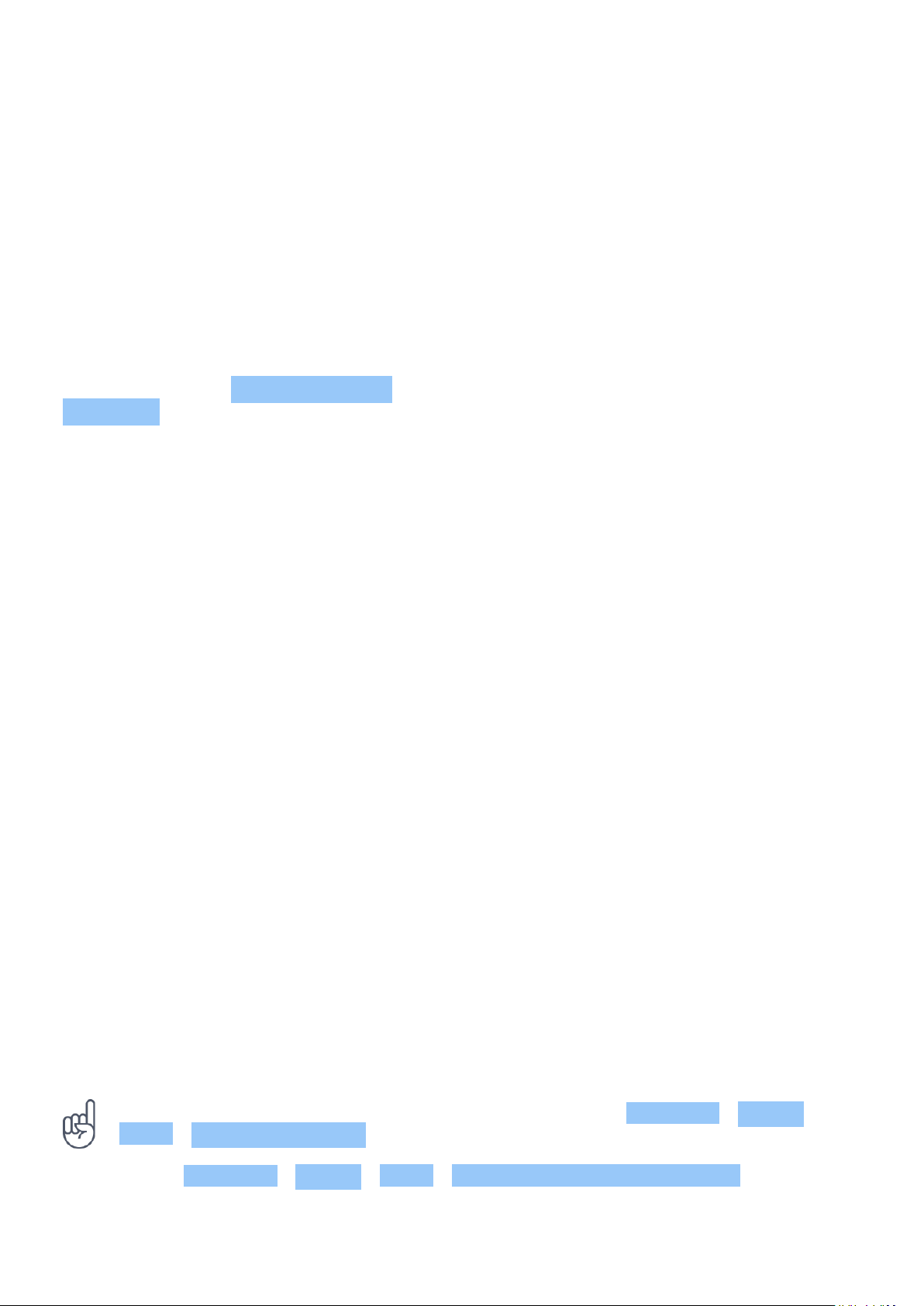
Nokia 6.1 Používateľská príručka
Ťuknutím na ikony rýchlych nastavení na paneli upozornení môžete aktivovať rôzne funkcie.
Ďalšie ikony zobrazíte presunutím ponuky nadol.
Ak chcete zmeniť usporiadanie ikon, ťuknite na položku , pridržte prst na niektorej ikone
apresuňte ju na nové miesto.
SNÍMKY OBRAZOVKY
Vytvorenie snímky obrazovky
Na vytvorenie snímky obrazovky otvorte panel upozornení apresuňte stavový riadok nadol.
Klepnite na položku Snímka obrazovky . Vytvorené snímky si môžete prezrieť vaplikácii
Fotografie .
Vniektorých aplikáciách afunkciách nemožno vytvoriť snímku obrazovky.
OVLÁDANIE HLASITOSTI
Zmena hlasitosti
Ak v hlasnom prostredí zle počujete zvonenie telefónu alebo sú volania príliš hlasné, môžete
tlačidlami nastavení na stranách telefónu nastaviť hlasitosť podľa potreby.
Nepripájajte výrobky, ktoré sú zdrojom výstupného signálu, pretože môžu poškodiť zariadenie.
K audiokonektoru nepripájajte žiadny zdroj napätia. Ak kaudiokonektoru pripájate externé
zariadenie alebo náhlavnú súpravu, ktoré nie sú schválené na používanie stýmto zariadením,
venujte zvýšenú pozornosť nastaveniu hlasitosti.
Zmena hlasitosti pre médiá a aplikácie
Stlačením tlačidla hlasitosti na strane telefónu zobrazíte indikátor hlasitosti. Klepnite na
položku a presuňte posuvník ovládača hlasitosti pre médiá a aplikácie vľavo alebo vpravo.
Nastavenie telefónu na tichý režim
Ak chcete telefón nastaviť na tichý režim, stlačte a podržte tlačidlo Zníženie hlasitosti a potom
ho stlačte znova. Po prvom stlačení sa telefón nastaví len na vibrovanie apo druhom stlačení sa
nastaví na tichý režim.
Tip: Nechcete telefón ponechať vtichom režime, ale nemôžete prijímať hovory? Ak chcete
stíšiť prichádzajúci hovor, stlačte tlačidlo Zníženie hlasitosti. Telefón môžete tiež nastaviť
tak, aby stlmil zvonenie po zdvihnutí telefónu: klepnite na položku Nastavenia > Systém >
Gestá > Stlmenie pri zdvihnutí aprepnite ju na možnosť Zapnuté.
Ak chcete mať možnosť odmietnuť prichádzajúci hovor otočením telefónu, klepnite na
položku Nastavenia > Systém > Gestá > Otočením telefónu odmietnite hovor aprepnite
ju na možnosť Zapnuté.
© 2022 HMD Global Oy. Všetky práva vyhradené. 18
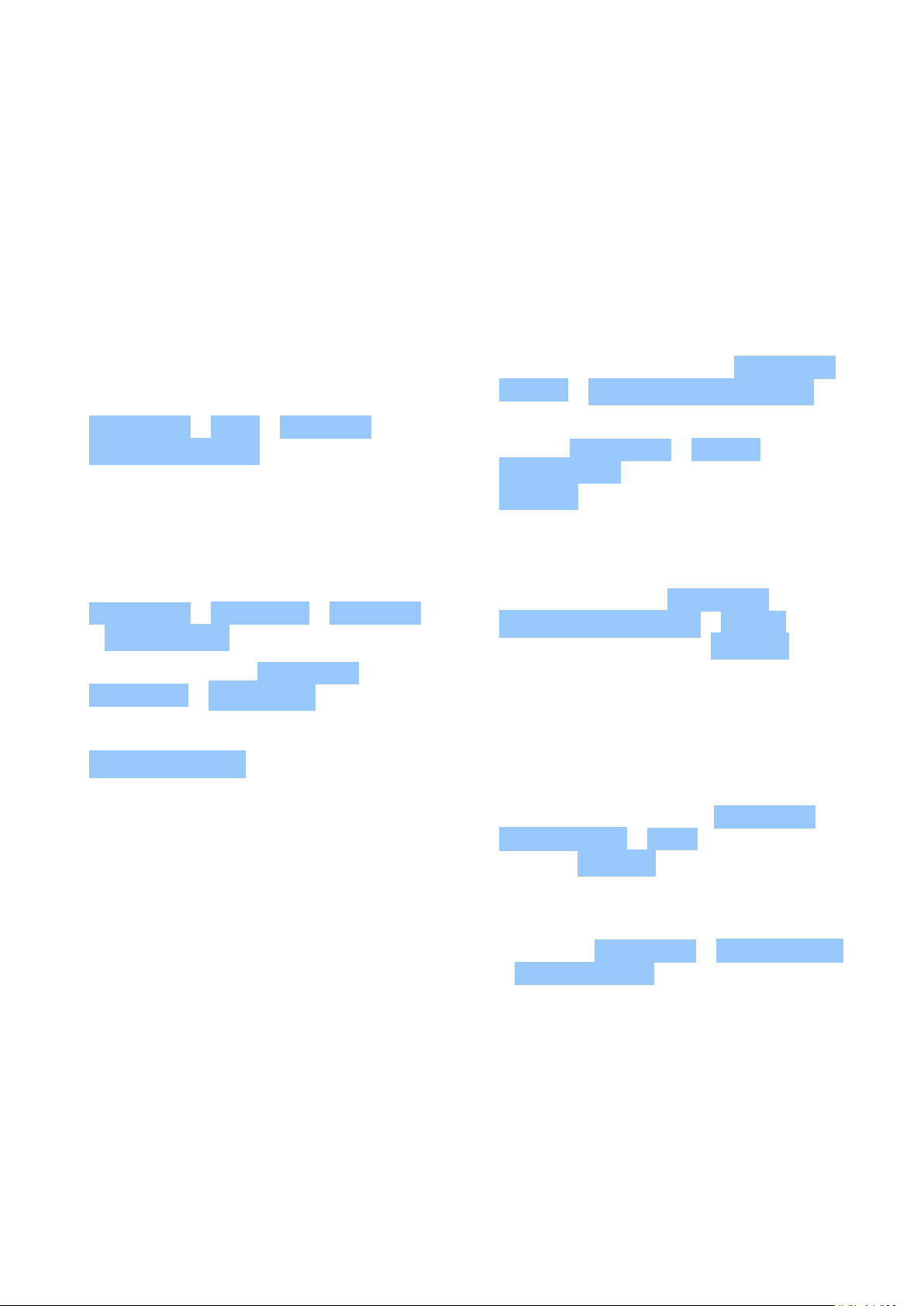
Nokia 6.1 Používateľská príručka
VÝDRŽ BATÉRIE
Využívajte svoj telefón čo najlepšie a získajte maximálnu výdrž batérie. Nižšie sú uvedené
kroky, pomocou ktorých môžete ušetriť energiu batérie telefónu.
Predĺženie výdrže batérie
Ako šetriť energiu:
1. Batériu vždy úplne nabite.
2. Stlmte nepotrebné zvuky, napríklad
zvuky klepnutia. Klepnite na položku
Nastavenia > Zvuk > Rozšírené avčasti
Iné zvuky avibrácie vyberte zvuky, ktoré
chcete zachovať.
3. Namiesto reproduktora používajte káblové
slúchadlá.
4. Nastavte vypnutie obrazovky telefónu
po krátkom čase. Klepnite na položku
Nastavenia > Obrazovka > Rozšírené
> Režim spánku avyberte príslušný čas.
5. Klepnite na položku Nastavenia >
Obrazovka > Úroveň jasu . Ak chcete
nastaviť jas, presuňte posuvník úrovne
jasu. Uistite sa, že je zakázaná možnosť
Prispôsobovať jas .
6. Zakážte spúšťanie aplikácií na pozadí:
klepnite na položku aukončite aplikácie,
ktoré nepotrebujete.
7. Povoľte správcu aktivity na pozadí.
Oznámenia o niektorých aplikáciách alebo
e-mailoch sa možno nepodarí získať
okamžite. Životnosť batérie môžete
zmeniť pridaním aplikácií do zoznamu
povolených aplikácií alebo ich odstránením
zneho. Klepnite na položku Nastavenia >
Batéria > Správca aktivity na pozadí .
8. Zapnite úsporný režim: klepnite na
položku Nastavenia > Batéria >
Šetrič batérie aprepnite ju na možnosť
Zapnuté .
9. Používajte služby určovania polohy
selektívne: keď služby určovania
polohy nepotrebujete, vypínajte ich.
Klepnite na položku Nastavenia >
Zabezpečenie amiesto > Miesto
aprepnite ju na možnosť Vypnuté .
10. Používajte sieťové pripojenia selektívne:
pripojenie Bluetooth zapnite, len keď ho
potrebujete. Na pripojenie kinternetu
používajte namiesto mobilného dátového
pripojenia pripojenie ksieti Wi-Fi. Vypnite
vyhľadávanie dostupných bezdrôtových
sietí. Klepnite na položku Nastavenia >
Sieť ainternet > Wi-Fi aprepnite ju na
možnosť Vypnuté . Ak počúvate hudbu
alebo používate telefón iným spôsobom,
ale nechcete uskutočňovať ani prijímať
hovory, zapnite režim vlietadle. Klepnite
na položku Nastavenia > Sieť ainternet
> Režim vlietadle .
Režim vlietadle zatvorí pripojenia kmobilnej sieti avypne bezdrôtové funkcie vášho zariadenia.
ŠETRENIE NÁKLADOV NA DÁTOVÝ ROAMING
Náklady na dátový roaming a telefónne účty môžete znížiť, keď zmeníte nastavenie mobilných
dátových prenosov. Ak chcete využívať optimálny spôsob pripojenia, zmeňte nastavenie sietí
Wi-Fi a mobilných sietí.
© 2022 HMD Global Oy. Všetky práva vyhradené. 19
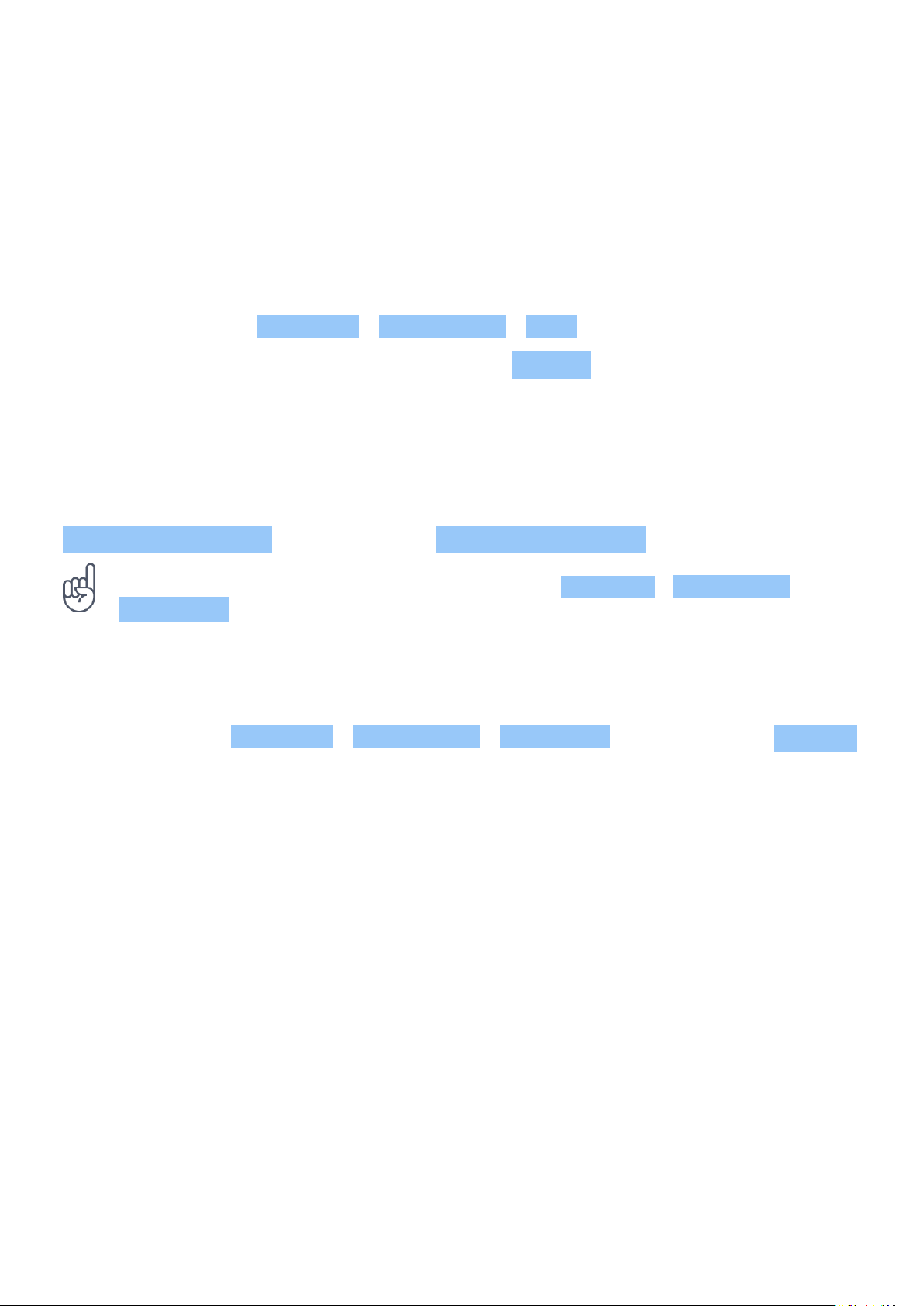
Nokia 6.1 Používateľská príručka
Dátový roaming znamená prijímanie dát do telefónu v sieťach, ktoré nevlastní ani
neprevádzkuje váš poskytovateľ sieťových služieb. Pripojenie na internet pri roamingu,
predovšetkým vzahraničí, môže viesť kpodstatnému zvýšeniu poplatkov za prenos dát.
Pripojenie Wi-Fi je spravidla rýchlejšie alacnejšie ako mobilné dátové pripojenie. Ak je k
dispozícii sieť Wi-Fi i mobilné dátové pripojenie, telefón použije pripojenie Wi-Fi.
Pripojenie ksieti Wi-Fi
1. Klepnite na položku Nastavenia > Sieť ainternet > Wi-Fi .
2. Skontrolujte, či je sieť Wi-Fi nastavená na možnosť Zapnuté .
3. Vyberte pripojenie, ktoré chcete použiť.
Ukončenie mobilného dátového pripojenia
Prejdite prstom zhorného okraja displeja nadol, klepnite na položku
Mobilné dátové prenosy aprepnite položku Mobilné dátové prenosy na možnosť Vypnuté.
Tip: Ak chcete sledovať spotrebu dát, klepnite na položku Nastavenia > Sieť ainternet >
Spotreba dát .
Ukončenie dátového roamingu
Klepnite na položku Nastavenia > Sieť ainternet > Mobilná sieť aprepnite položku Roaming
na možnosť Vypnuté.
PÍSANIE TEXTU
Prečítajte si informácie o rýchlom a efektívnom písaní textu na klávesnici telefónu.
Používanie klávesnice na obrazovke
Písanie na klávesnici na obrazovke je jednoduché. Klávesnicu môžete používať, keď telefón
držíte zvisle aj vodorovne. Rozloženie klávesnice sa môže líšiť v závislosti od aplikácií a jazykov.
Klávesnicu na obrazovke otvoríte tak, že klepnete na pole na písanie textu.
Prepínanie medzi veľkými a malými písmenami
Klepnite na tlačidlo Shift. Ak chcete zapnúť režim písania veľkých písmen, klepnite naň dvakrát.
Ak sa chcete vrátiť do normálneho režimu, znovu klepnite na tlačidlo Shift.
© 2022 HMD Global Oy. Všetky práva vyhradené. 20
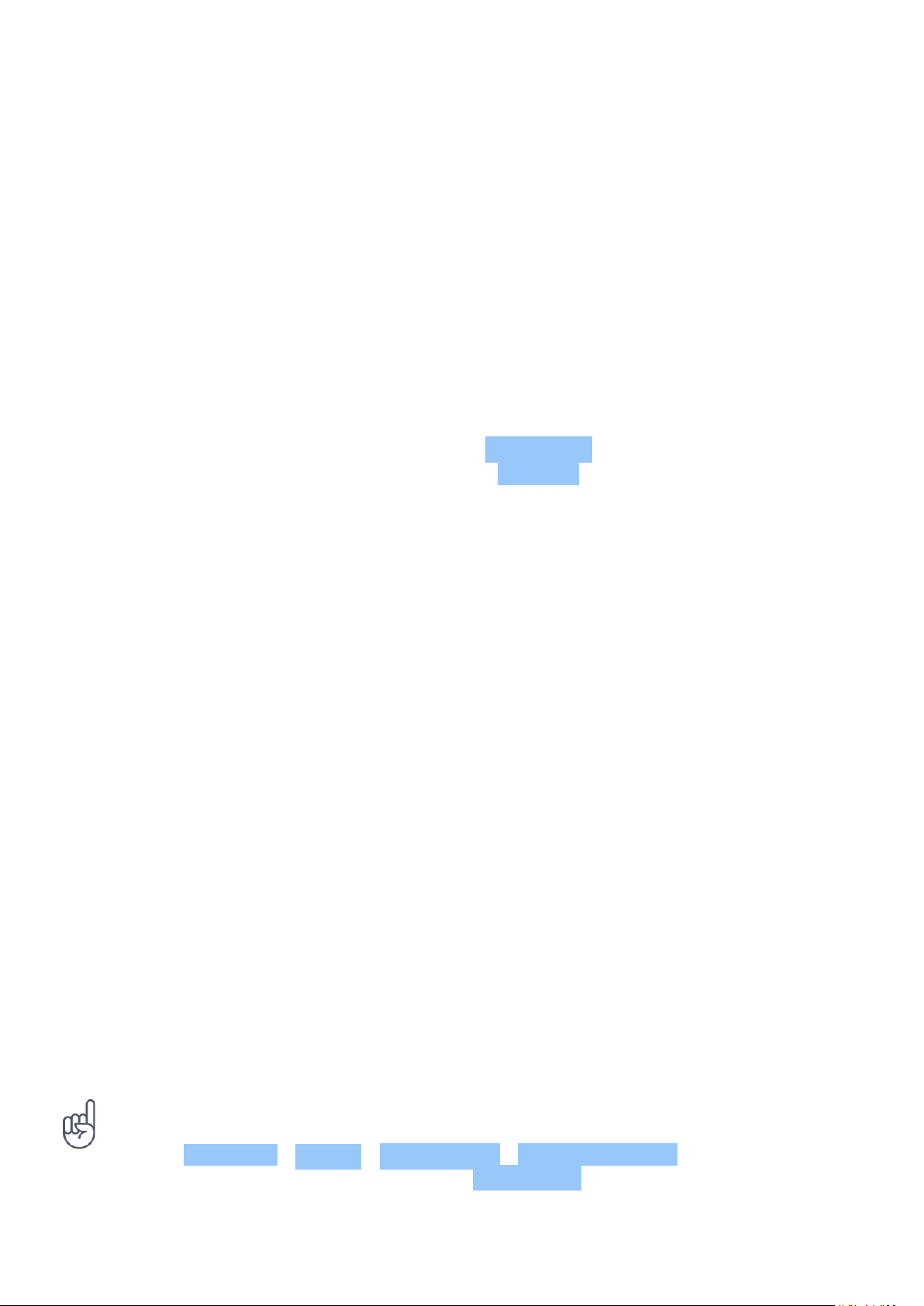
Nokia 6.1 Používateľská príručka
Zadanie čísla alebo špeciálneho znaku
Klepnite na číselné tlačidlá a tlačidlá symbolov. Na niektorých tlačidlách špeciálnych znakov
môže byť viac symbolov. Ak chcete zobraziť ďalšie symboly, pridržte symbol alebo špeciálny
znak.
Vkladanie emotikon
Klepnite na tlačidlo emotikony a vyberte emotikonu.
Kopírovanie a vkladanie textu
Klepnite na slovo a podržte na ňom prst, presunutím značiek pred a za slovom zvýraznite
text, ktorý chcete kopírovať, a klepnite na položku KOPÍROVAŤ . Pri vkladaní textu klepnite na
miesto, kam chcete text prilepiť, a vyberte možnosť PRILEPIŤ .
Pridanie diakritického znamienka k znaku
Klepnite a podržte znak, a potom klepnite na znamienko alebo znak s diakritikou (ak ho vaša
klávesnica podporuje).
Vymazanie znaku
Klepnite na tlačidlo Backspace.
Pohyb kurzora
Ak chcete upraviť práve napísané slovo, klepnite na slovo a presuňte kurzor na požadované
miesto.
Návrhy slov na klávesnici
Telefón vám pri písaní môže navrhovať slová, aby bolo písanie rýchlejšie a presnejšie. Funkcia
navrhovania slov nemusí byť k dispozícii vo všetkých jazykoch.
Keď začnete písať slovo, telefón navrhuje možné slová. Keď je na paneli návrhov zobrazené
požadované slovo, vyberte ho. Ak chcete zobraziť ďalšie návrhy, ťuknite na návrh a podržte ho.
Tip: Ak je navrhované slovo napísané tučným písmom, telefón ním písané slovo nahrádza
automaticky. Ak je slovo napísané nesprávne, klepnite naň a podržte na ňom prst, aby sa
zobrazilo pôvodné slovo a niekoľko ďalších návrhov.
Ak nechcete, aby klávesnica pri písaní navrhovala slová, vypnite opravy textu. Klepnite na
položku Nastavenia > Systém > Jazyky avstup > Virtuálna klávesnica . Vyberte klávesnicu,
ktorú obvykle používate. Klepnite na možnosť Oprava textu avypnite metódy opravy textu,
ktoré nechcete používať.
© 2022 HMD Global Oy. Všetky práva vyhradené. 21
